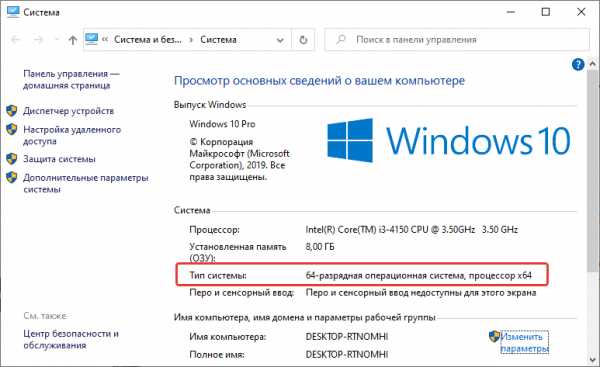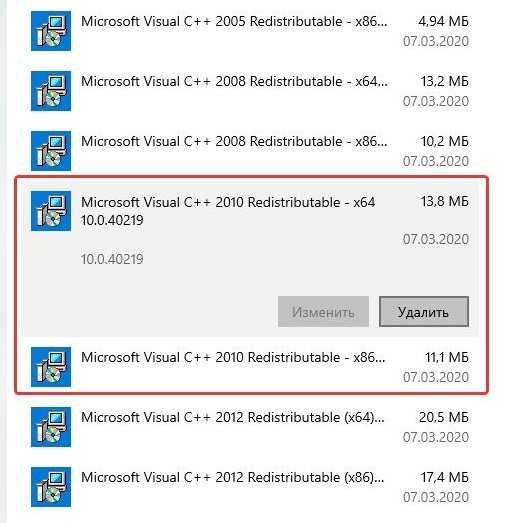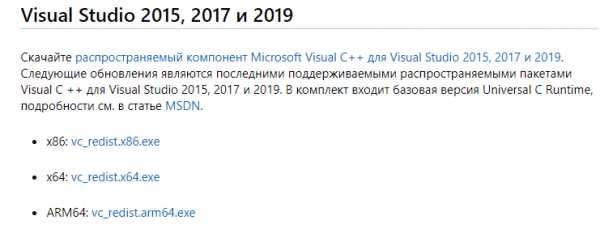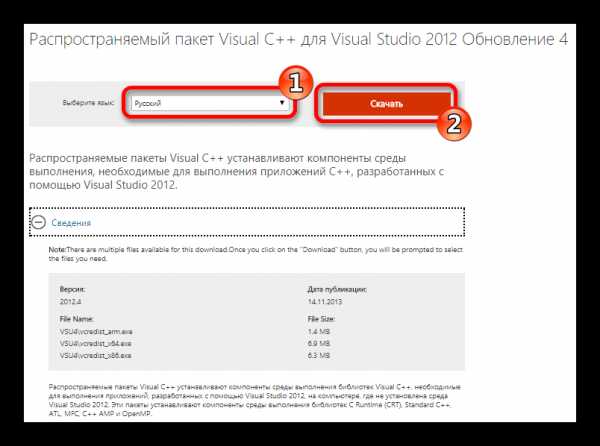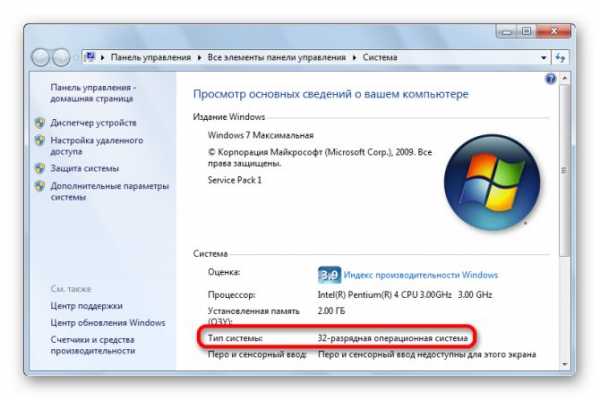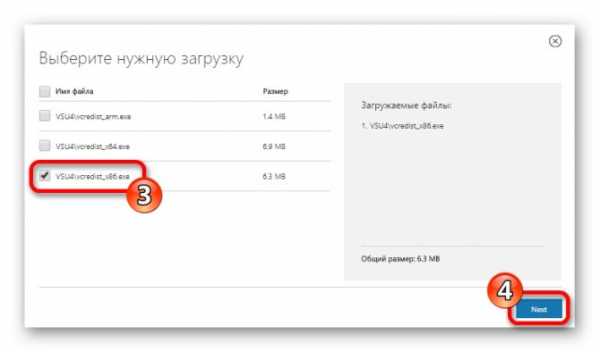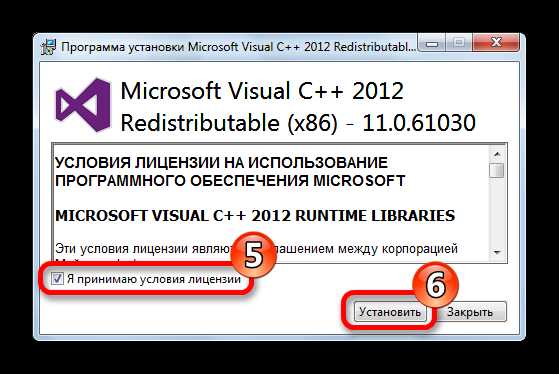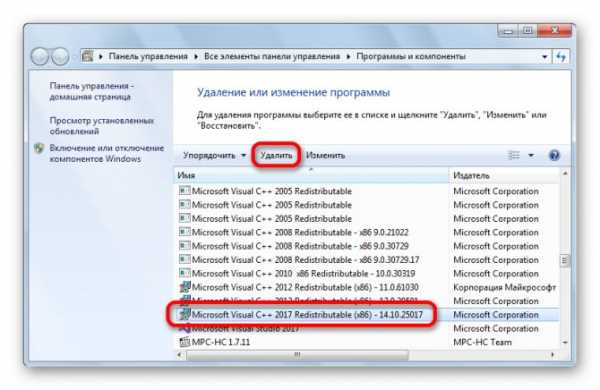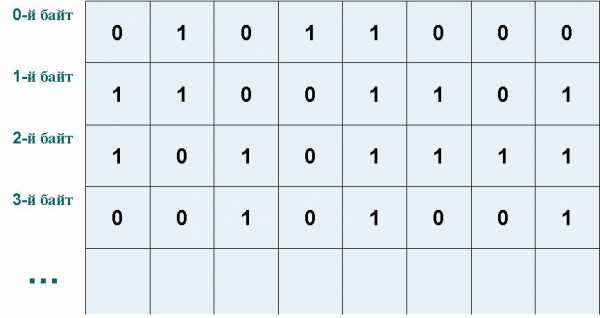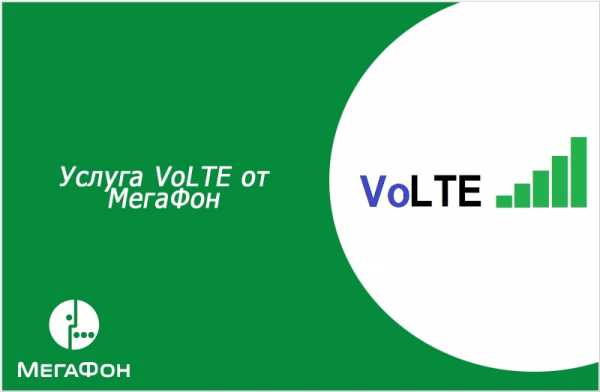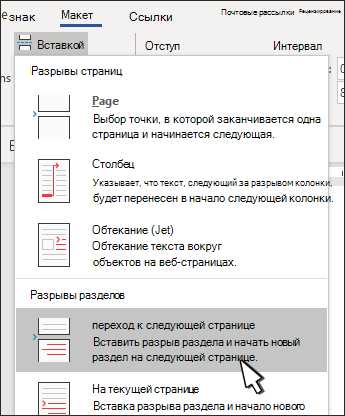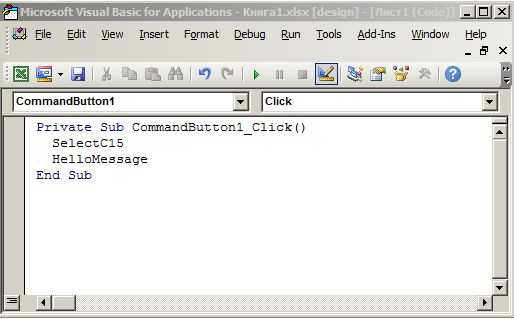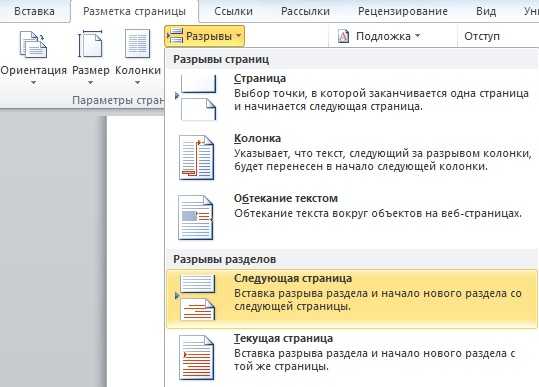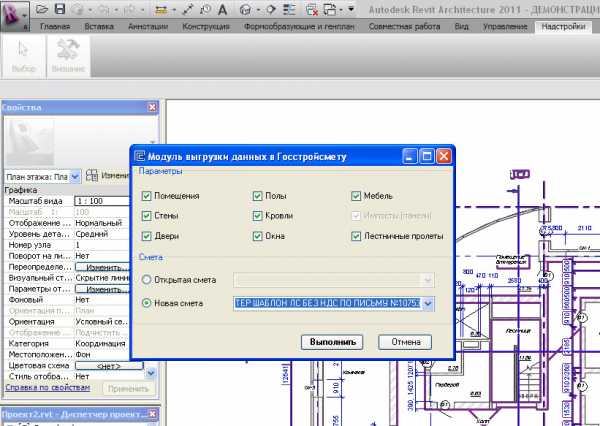Msvcr100 dll не обнаружен пожалуйста установите нужные библиотеки но файл есть
Ошибка msvcr100.dll - как исправить в Windows 10
Достаточно частая проблема у любителей поиграть в пиратские копии игр — ошибка: отсутствует msvcr100.dll в Windows 10. Само собой, что при этом запуск программы невозможен, ввиду того, что система не обнаружила эту библиотеку в соответствующей папке. Другой, не менее распространённый вариант, это ошибка: модуль msvcr100.dll загружен, но точка входа не найдена. Я покажу Вам где скачать эту библиотеку правильно, чтобы не поймать какую-нибудь вредоносную гадость в свою операционную систему.
В настоящий момент для исправления ошибки у Вас есть два пути:
Первый путь — скачать распространяемый пакет, который установит или обновит имеющиеся системные библиотеки. Это, по сути, единственно правильный способ решения проблемы.
Второй путь — скачать файл msvcr100.dll как отдельную библиотеку и зарегистрировать в системе. Такое возможно, но крайне нежелательно! Но, давайте обо всём подробнее.
Как правильно исправить ошибку msvcr100.dll
Скажу один алгоритм, который поможет Вам правильно решать практически любые проблемы с динамическими библиотеками Windows 10. Начать стоит с того, что выяснить что это за DLL-файл и к какому набору компонент он относится. Как правило, это или библиотеки, устанавливаемые вместе с Windows, или попадающие в систему вместе с дополнительными компонентами — DirectX, Microsoft Visual C++ Redistributable, PhysX и т.п. После того, как принадлежность удалось установить, просто открываем официальный сайт разработчиков данного программного продукта и скачиваем оттуда установочный пакет и запускаем на установку.
Но вернёмся к нашей проблеме. Файл msvcr100.dll — это одна из множества динамических библиотек, которые входят в свободно распространяемый пакет Visual C++ Redistributable от компании Microsoft для приложений, созданных в среде разработки Visual Studio. Таким образом, если вам необходимо скачать этот dll-файл, то мы пойдём не на сайт, где можно скачать все DLL бесплатно, а сначала идём на сайт компании Майкрософт, который все знают, и уже оттуда качаем пакет с библиотеками. Я сразу дам нужные ссылки.
Внимание! Перед тем как устанавливать какой-либо пакет библиотек в ОС, сначала стоит зайти в параметры Windows 10 в раздел «Приложения» и удалить старую, ранее установленную версию «Распространяемый пакет Visual C++ 2010», если он там уже есть.
Скачать Visual C++ Redistributable Вы можно здесь. Перейдя по ссылке, Вы попадёте вот на такую страницу:
Скачиваем пакет, соответствующий разрядности вашей системы:
Для 32-битных систем качаем vc_redist.x86.exe
Для 64-битных систем качаем vc_redist.x64.exe
Скачав установочный файл — запускаем его и видимо вот такое окно:
Соглашаемся с условиями лицензии и кликаем на кнопку «Установить». После этого ждём некоторое время, пока не завершится инсталляция пакета в Windows 10, о чём Вы увидите соответствующее сообщение:
Ну вот и всё! Закрываем окошко, перезагружаемся и запускаем нужную программу или игру, чтобы удостоверится, что проблема решена!
Примечание: Несколько раз встречался с тем, что ошибка msvcr100.dll появляется не из-за того, что файл отсутствует в системе, а из-за неправильного обращения у нему программой. Тогда решить проблему при запуске приложения достаточно часто можно просто скопировав файл из его начального местоположения в Виндовс (папки System32 или SysWOW64) в папку с запускаемым файлом программы.
Как скачать msvcr100.dll и установить отдельно
Если представленный выше вариант решения проблемы не сработал по какой-то ведомой или неведомой причине, то можно попробовать ещё один лайфхак. Он не совсем правильный с точки зрения безопасности ОС, но иногда срабатывает, когда ничего другое не помогает!
Вся суть в том, что нужно в Интернете найти и скачать файл msvcr100.dll бесплатно на компьютер. Так, как библиотека может быть инфицирована, то обязательно проверяем её антивирусом.
Далее надо правильно скопировать скаченный файл в нужную папку.
для 32-разрядной ОС - C:\Windows\System32 для 64-разрядной ОС – C:\Windows\SysWOW64
После этого необходимо dll-ку зарегистрировать. Для этого кликаем правой кнопкой мыши на «Пуск» и в контекстном меню выбираем пункт «Выполнить». Либо нажмите комбинацию горячих клавиш Win+R.
Теперь в строку «Выполнить» вводим вот такую команду:
regsvr32 msvcr100.dll
Кликаем на кнопку «ОК» и смотрим на результат. Он должен быть положительным. Если вдруг будет ошибка, тогда попробуйте вот такую команду:
regsvr msvcp100.dll
Операционная система должна обработать команду и зарегистрировать новую библиотеку msvcr100.dll. После этого я бы посоветовал перезагрузить компьютер и только после этого пробовать запускать нужную программу и смотреть результат.
Cкачать msvcr100.dll для Windows 7,8,10 x32/64 бесплатно
При включении определённых программ может встретиться такая проблема, как ошибка msvcr100.dll. Обычно выскакивает окно с сообщением, которое гласит, что запуск программы невозможен потому, что отсутствует файл MSVCR100.dll. Эта ошибка встречается в приложениях, написанных на языке C++. Библиотека — неотъемлемая часть Visual C++ для Microsoft Visual Studio 2010, без неё большинство современных игр работать не будет. Переустановка проблемной программы едва-ли что-то сможет изменить.
Разобраться с этой ошибкой можно так:
- Установить Microsoft Visual C++ 2010
- Скачать Msvcr100.dll для Windows 7/8/10
Первое, что нужно попробовать — это заново поставить пакет Visual C++. Лучший вариант — удалить уже установленный и поставить заново. Установщик бесплатно загрузить со страницы Microsoft. Операционные системы разного типа требуют различные версии Visual C++. Вы можете узнать свою версию Windows в Панель управления->Система. Там в графе «Тип системы» будет указана разрядность. После успешной установки C++ нужно перезагрузить компьютер и попробовать запустить проблемную программу. Бывает, что ошибка всё равно остаётся, тогда попробуйте воспользоваться вторым способом.
Следующий способ, как исправить ошибку, когда на компьютере отсутствует msvcr100.dll – скачать нужный файл. Этот способ приемлем при условии, что библиотека на месте, но повреждена. Когда файл окажется у вас на компьютере, его нужно положить в специальную папку и зарегистрировать. После этого сделайте перезагрузку и проверьте проблемное приложение. Если запуск программы невозможен, значит игра неправильно обращается к библиотекам. Это можно исправить обновлением DirectX и .NET Framework, а также переустановкой игры. Вышеперечисленные меры помогают избавиться от ошибки в большинстве случаев.
Рекомендуем сначала скачать и установить пакет Microsoft Visual C++ 2010
Как установить DLL файл вы можете прочитать на страницы, в которой максимально подробно описан данный процесс.
Отсутствует MSVCR100.dll (РЕШЕНИЕ)
Скачать файл msvcr100.dll
- Разработчик Microsoft Windows
- ОС Windows XP, Vista,7,8,10
- Разрядность 32bit
- Кол-во скачиваний 428522
- Рейтинг
Поделиться файлом
Как исправить ошибку Msvcr100.dll быстро без скачивания Msvcr100.dll
Компания Solvusoft имеет репутацию лучшего в своем классе независимого поставщика программного обеспечения,
и признается корпорацией Microsoft в качестве ведущего независимого поставщика программного обеспечения, с высшим уровнем компетенции и качества. Близкие взаимоотношения компании Solvusoft с корпорацией Microsoft в качестве золотого партнера позволяют нам предлагать лучшие в своем классе решения, оптимизированные для работы с операционной системой Windows.
Как достигается золотой уровень компетенции?
Чтобы обеспечивать золотой уровень компетенции, компания Solvusoft производит независимый анализ,добиваясь высокого уровня опыта в работе с программным обеспечением, успешного обслуживания клиентов и первоклассной потребительской ценности. В качестве независимого разработчика ПО Solvusoft обеспечивает высочайший уровень удовлетворенности клиентов, предлагая программное обеспечение высшего класса и сервисные решения, постоянно проходящие строгие проверку и отбор со стороны корпорации Microsoft.
CLICK HERE to verify Solvusoft’s Microsoft Gold Certified Status with Microsoft >>
Причины возникновения
Некоторые люди, видя, что отсутствует msvcr100 dll, пытаются переустановить DirectX. Их удивлению нет предела, так как после перезагрузки компьютера и попытки очередной раз выполнить загрузку игры возникает та же надпись – msvcr100 dll не был найден.
Что делать? Как бороться? Прежде всего, надо понять, что отсутствие библиотеки msvcr100 dll Microsoft означает не корректную работу совершенно другого приложения – Microsoft Visual C++
Кстати, номер отсутствующего файла может отличаться. Поэтому выскакивание табличек «Ошибка. Отсутствует msvcp120 dll» и «Ошибка msvcp110 dll» означает примерно тоже самое – отличие только в версиях программы.
Существует два способа исправить ситуацию.
Как исправить ошибки Msvcr100
Ошибка Msvcr100.dll
Не загружайте msvcr100.dll с веб-сайта наподобие «Загрузка DLL». Есть много причин, по которым загрузка такого файла может стать фатальным.
Может не подойти операционная система или файл окажется зараженным. Если вам нужна копия msvcr100.dll, лучше всего найти исходный источник.
Скачайте Visual C ++
Установка Visual C ++
C сайта Microsoft загрузите пакет обновления Visual C ++ 2010.
Запустите его. Если все пройдет нормально, установка восстановит файл msvcr100.dll.
Но при загрузке не забудьте выбрать редакцию Windows: x86 (32-разрядная) или 64-разрядная.
Как правило, такое обновление решает проблему с msvcr100.dll.
Скачать Microsoft Visual C++ 2010 (x86)Скачать Microsoft Visual C++ 2010 (x64)
Проверьте Корзину
На всякий случай проверьте Корзину.
Возможно вы случайно удалили его.
Восстановить msvcr100.dll можно нажав на “Корзину” и найти этот файл.
Если же вы уже успели очистить корзину, верните файл при помощи бесплатных программ по восстановлению файлов.
Восстановление удаленного msvcr100.dll с помощью программы восстановления файлов – это хорошая идея, но только если вы точно знаете, что удаляли файл.
Проверьте компьютер на вирусы
Проверка на наличие вредоносных программ при помощи Dr. Web
Запустите проверку встроенным антивирусом или скачайте бесплатные утилиты по проверке.
Например, Dr. Web или Касперский. Иногда файлы msvcr100.dll могут быть повреждены вирусом.
Зловредные программы также могут маскироваться под файлы dll, в том числе msvcr100.dll.
Скачать Dr.Web CureIt!Скачать Kaspersky Security Scan
Восстановление системы
Используйте “Восстановление системы” для отмены изменений в системе за последние пару дней.
Если вы подозреваете, что ошибка msvcr100 вызвана установкой новой программы, восстановление может решить проблему.
Переустановите программу
Переустановите программу или игру, которая вызывает проблему с msvcr100.dll.
Возможно, недоустанновленная программа может вызывать подобный сбой.
Скопируйте файл
Скопируйте файл msvcr100.dll из папки C:\Windows\System32\ и вставьте его в папку C:\Windows\SysWOW64\.
Это работает, если у вас уже есть DLL-файл в 32-битной папке (System32), но у вас проблемы с доступными к нему 64-битными программами.
Просто скопируйте DLL-файл из первой папки, а затем вставьте его во вторую.
Обновите Windows
Обновите Виндовс до самой свежей версии при помощи Обновления Windows.
Некоторые пакеты обновлений и исправления могут заменить устаревший файл.
Msvcr100.dll может быть включен в одно из обновлений.
Проверьте HDD и память
Проверка HDD
Проверьте свою память, а затем проверьте свой жесткий диск. Может дело вовсе и не в программе, а в сбойных секторах HDD.
Также и память вашего компьютера может вызывать ошибку.
Проверьте память и жесткий диск специальными утилитами.
Если «железо» не прошло какие-либо тесты, замените память или HDD как можно скорее, чтобы не потерять свои документы.
Переустановите Windows
Если совет по устранению неполадок в файле msvcr100.dll, приведенный выше, не увенчался успехом, переустановка операционной системы может помочь.
Очистите реестр
Используйте бесплатную чистилку реестра для устранения ошибок с msvcr100.
Программа очистки может помочь, удалив поврежденные записи реестра, которые могут вызывать ошибку DLL.
Использовать очистители реестра нужно крайне аккуратно.
На этот шаг стоит идти в последнюю очередь, если остальные варианты уже не помогают.
Выполните чистую установку Windows
Установка Windows 10
Чистая установка Windows стирает все с жесткого диска и устанавливает новую копию Windows.
Это радикальный метод исправления ошибки.
Во время чистой установки вся информация на жестком диске будет удалена.
Убедитесь, что вы попытались исправить ошибку msvcr100.dll, перед тем как перейти к этому шагу.
Установка библиотеки msvcr100.dll
Этот вариант менее предпочтительный, но иногда прибегать к нему приходится. Для того что бы исправить ошибку вам нужен будет рабочий файл msvcr100.dll, его вы можете взять из другого компьютера или с интернета.
1. Найдите нужный файл, можете взять по ссылке , нажмите «Загрузить zip-файл», это абсолютно бесплатно, сайт себя хорошо зарекомендовал, вирусов не находилось прежде в скачанных с него файлах;
2. Распакуйте архив таким образом, что бы файл msvcr100.dll занял своё место в папке C:\Windows\System32, для 64-х разрядной системы, папка должна быть C:\Windows\SysWOW64; 3. Теперь его нужно зарегистрировать, вызовите строку выполнить нажатием Win + R или можете воспользоваться поиском;4. Введите команду regsvr32 MSVCR100.dll и нажмите ок.
После выполнения этой команды у вас в реестре создастся запись, соответствующая этой библиотеке. Этот способ также описанный, по той причине, что автоматический установщик не заменит файл, если он уже существует и не станет добавлять недостающие или битые записи в msvcr100.dll, так как не обладает этим функционалом. В таком случае вам следует либо удалить файл и установить по новой, либо воспользоваться этим способом.
Полная переустановка Microsoft Visual C
Итак, мы разобрались, что это за ошибка – msvcp120 dll. Как исправить? Зайти на официальный сайт, который занимается распространением этого программного обеспечения. Это сделать достаточно просто с помощью любого установленного интернет-браузера.
Дальше необходимо правильно подобрать версию этого приложения. Для операционок, версия которых ниже семерки, подойдет программа, выпущенная в 2010-ом году. Для более современных ОС – в 2012-м году.
Следующий шаг – проверка разрядности OS. Если по этому поводу возникают сомнения, то их можно разрешить очень простым способом:
- Нажать «Пуск».
- «Панель управления» – «Система».
Снизу будет информация о разрядности установленной операционки.
После решения этих вопросов, скачивается установщик. Во время процесс переустановки следует четко придерживаться всех шагов, прописанных в инсталляторе. После чего – совершить перезагрузку операционной системы. Обычно имя модуля с ошибкой msvcr120 dll (110 или 100) больше не должно выскакивать на экране монитора.
Тем не менее, такой вариант не всегда способен помочь справиться с возникшей неприятностью, поэтому потребуется установить отсутствующие библиотеку в ручном режиме.
Msvcr100.dll Сообщения об ошибке
Существует несколько различных вариантов отображения ошибки msvcr100.dll на вашем компьютере. Вот некоторые наиболее распространенные из них:
- «Msvcr100.dll Не Найден»
- «Это приложение не удалось запустить, поскольку msvcr100.dll не найден. Повторная установка приложения может исправить эту проблему.»
- «Не удается найти [путь]\msvcr100.dll»
- «Файл msvcr100.dll отсутствует»
- «Не удается запустить [приложение]. Ошибка: msvcr100.dll. Пожалуйста, установите [приложение] еще раз.»
Сообщение об отсутствии на компьютере Msvcr100.dll может появиться:
- Во время использования или установки некоторых программ;
- При запуске или выключении Windows;
- Во время установки Windows.
Что бы решить такую проблему, для вас очень важен контекст msvcr100.dll ошибки.
Обзор Msvcr100_clr0400.dll
Что такое Msvcr100_clr0400.dll?
Msvcr100_clr0400.dll представляет собой разновидность файла DLL, связанного с Windows 8 Consumer Preview ISO images, который разработан Microsoft для ОС Windows. Последняя известная версия Msvcr100_clr0400.dll: 1.0.0.0, разработана для Windows. Данный файл DLL имеет рейтинг популярности 1 звезд и рейтинг безопасности “UNKNOWN”.
Что из себя представляют файлы DLL?
Файлы DLL (“динамически подключаемая библиотека”), такие как msvcr100_clr0400.dll – это небольшие программы, схожие с файлами EXE (“исполняемыми”), которые позволяют множеству программ использовать одни и те же функции (например, печать).
Например, когда вы запускаете Windows и редактируете документ в Microsoft Word. Необходимо загружать файл DLL, контролирующий печать, только если его функции востребованы – например, когда вы решили распечатать свой документ. Когда вы выбираете “Печать”, Microsoft Word вызывает файл принтера DLL, и он загружается в память (RAM). Если вы хотите распечатать документ в другой программе, например в Adobe Acrobat, будет использоваться тот же самый файл принтера DLL.
Почему у меня наблюдаются ошибки в файлах типа DLL?
Файлы DLL, будучи общими, существуют за пределами самого приложения. Давая множество преимуществ разработчикам программного обеспечения, такое разделение также открывает возможность для появления проблем.
Проще говоря, если Windows не может корректно загрузить файл msvcr100_clr0400.dll, вы получите сообщение об ошибке. Для получения дополнительной информации см. “Причины ошибок msvcr100_clr0400.dll” ниже.
В каких случаях появляются ошибки в файлах типа DLL?
Ошибки DLL, например, связанные с msvcr100_clr0400.dll, чаще всего появляются во время запуска компьютера, запуска программы или при попытке использования специфических функций в вашей программе (например, печать).
Переустановка среды разработки приложений Microsoft Visual C
Чаще всего этот способ помогает и никаких ручных действий не требует, но мы рассмотрим и случаи, когда возникают проблемы с автоматическим приложением.
1. Скачайте платформу с официального сайта Microsoft по ссылке , выберите один из файлов, который соответствует разрядности вашей операционной системы Х64 или Х32;
2. Запустите установщик и проследуйте инструкции, приложение само восстановит файл, который отсутствует.
3. Перезагрузите компьютер.
Этот вариант вам должен помочь, проверьте Windows, после перезагрузки, на предмет ошибки, в частности, то приложение, которое до этого отказывалось работать. Если у вас не получилось восстановить работоспособность приложения, попробуйте удалить эту библиотеку и установить снова пакет Microsoft Visual C++.
Как избавиться от ошибки msvcr100.dll
Можно использовать один из двух основных путей решения рассматриваемой проблемы. Существует также несколько дополнительных методов устранения ошибки.
Первый метод заключается в установке Microsoft Visual C++.
- Необходимо загрузить из ресурсов, предоставленных на официальном сайте компании Microsoft. Версии различаются для 32-битной операционки либо для 64-битной. Для пользователей, использующих Windows с 8 по 10 целесообразнее использовать пакет Visual C++ 2012 года. Обычно, уже после его установки проблема ошибки решается сама собой.
- Перед запуском инсталляции необходимо удалить предыдущий файл exe, чтобы избежать возможных багов в системе.
- После того как пакет загрузился и установился необходимо перезапустить работу компьютера. Также необходимо скопировать исходный компонент из системного каталога в каталог игры. В 32-битной операционке это обычно такой путь: c:\windows\system32 в 64-битной — SysWOW64.
- В случае если игра задействует другие библиотеки, диссонирующие с системными. Таким образом, стало ясно, что представляет собой msvcr100.dll
Второй метод заключается в загрузке компонента.
Этот метод решает проблему на локальном уровне. В данном случае необходимо найти в веб-сети файл msvcr100.dll, скачать его и установить в системный каталог. Этот способ подходит для продвинутых пользователей
Необходимо обратить внимание на следующие моменты:
- Обязательно нужно убедиться, что экзешник, который скачался на компьютер, не является вирусной или вредоносной программой.
- версия устанавливаемой библиотеки должна соответствовать используемой в системе.
В противном случае, при несоблюдении вышеназванных условий, могут возникнуть сбои. Поэтому обязательно просканируйте файл антивирусом. После этого нужно осуществить его регистрацию через , набрав Win+R. После набирается regsvr32 msvcr100.dll. Следует согласиться с условиями и нажать Окей и перезагрузить компьютер.
msvcr100.dll что это за ошибка и как ее исправить
Чтобы нам не вляпаться в историю и не нахватать вирусов и прочих ненужных программ в сети, нам нужно разобраться — что это за файлик msvcr100.dll и откуда он такой на нашу голову свалился. Возьмите себе за правило, если ищете что-то в сети, то обязательно просмотрите откуда у всего этого вообще ноги растут — очень часто встречаю такие мудреные инструкции на то, где по сути все решается в пару кликов.
Итак, вы задались вопросом msvcr100.dll — что это за ошибка и как ее исправить? msvcr100.dll — это компонент распространяемого пакета Microsoft Visual C++ 2010, и если его нет в системе, нам нужно этот самый пакет и переустановить.
Важное замечание: обратите ваше внимание, что вам нужен именно Microsoft Visual C++ 2010, новые пакеты не содержат в себе предыдущие версии и устанавливаются независимо друг от друга
В чем связь между msvcr100.dll и распространяемым пакетом Microsoft Visual C++ 2010? — тут все достаточно просто. Достаточно много программа написаны на языке C++, а для работы этих приложений нужна среда для запуска… нет этой среды — приложение ругается на отсутствие файла. Устанавливаете нужные компоненты — все работает без ошибок, как и было задумано изначально.
Переустанавливаем Microsoft Visual C++ 2010
Уважающие себя разработчики, если требуется установить распространяемый пакет Microsoft Visual C++ 2010, обычно включают его в состав дистрибутива и он устанавливается по умолчанию вместе с игрой или программой. Но если такового у вас не оказалось, а ошибку с msvcr100.dll нужно как то исправлять — то нам прямая дорога на официальный сайт Microsoft.
Перед тем, как вы перейдете на страницу загрузки — определите разрядность вашей операционной системы. Кликните правой кнопкой мыши по значку «Этот компьютер» и в контекстном меню выберите пункт «Свойства» — в строчке «Тип системы» вы и узнаете разрядность вашей ОС (в моем случае это 64 битная операционная система).
Чтобы вам самостоятельно не искать нужные дистрибутивы на сайте, то я подготовил вам прямые ссылки на все ресурсы…
https://www.microsoft.com/ru-RU/download/details.aspx?id=5555
https://www.microsoft.com/ru-RU/download/details.aspx?id=14632
На странице загрузки просто выбираем русский язык и жмем большую красную кнопку «Скачать», после загрузки на компьютер нужно установить приложение на компьютер.
Бывает и так, что распространяемый пакет Microsoft Visual C++ 2010 уже установлен в системе, но ошибка с отсутствующим файлом msvcr100.dll остается… тогда вместо первичной установки в момент первичного запуска будет пункт «Исправить» — программа установки проверит все компоненты и исправит все ошибки. Этот способ рабочий в 99 случаях из 100 и, скорее всего, дальше вам читать не придется.
Регистрируем файл msvcr100.dll в системе вручную
Если предыдущий способ вам не помог исправить ошибку с файлом msvcr100.dll, то это первый звоночек, что с вашей операционной системой непорядок. Но так как мы ленивые и нам совсем не хочется переустанавливать Windows, то у нас есть еще один козырь в рукаве — будем сами закидывать файл msvcr100.dll куда надо и зарегистрируем его в системе.
Используйте этот метод только после того, как попробуете установить Microsoft Visual C++ 2010 и он вам не поможет. Дело в том, что если вы сразу попробуйте отдельно скачать и прописать в системе файл msvcr100.dll, то данная ошибка пофиксится, но приложение начнется ругаться на отсутствие другого файла, и так мы будем их по отдельности добавлять до ишачьей пасхи.
Скачайте сам файлик msvcr100.dll — https://www.itshneg.com/downloads/msvcr100.zip
Далее его нужно забросить в папку:
C:\windows\system32\
C:\windows\SysWOW64\
И зарегистрировать в системе (для этого в пуске найдите «Командная строка» и введите туда команду ниже):
regsvr32 C:\windows\system32\msvcr100.dll
regsvr32 C:\windows\SysWOW64\msvcr100.dll
После этих манипуляций все должно работать… но с вашей системой что-то не так, если переустановка распространяемого пакета не исправила ваше проблему.
Сканируем систему на наличие ошибок
Если вам не помог ни первый, ни второй способ — это говорит о том, что все очень плохо… но мы не отчаиваемся и пробуем еще один вариант, который должен исправить нам ошибку с отсутствием файла msvcr100.dll
Для этого найдите в меню «Пуск» приложение «Командная строка» и введите туда команду sfc /scannow — начнется сканирование системы на ошибки и проверка целостности всех DLL файлов. Вполне возможно, что данная проверка восстановит отсутствующий файлик и вы сможете запустить неработающее приложение.
Вот такой вот хитрый способ восстановления отсутствующих файлов в системе, я вот о нем узнал не так давно, а функция в системе очень нужная и полезная.
Чем является ошибка MSVCR100.dll
Эта неприятная гадина подразумевает под собой файл-библиотеку, входящую в стандартный пакетный набор программ Microsoft Visual C++. Он выступает детищем компании Майкрософт. Его значение состоит в установке компонентов, предназначенных для работы приложений, использующих язык C++.
Поэтому разнообразные программы игрового и служебного характера, поддерживающие рассматриваемый формат, будут осуществлять запросы информации из библиотек Microsoft Visual C++. И если отсутствует компонент какой-нибудь из них, возникает неправильность.
В зависимости от интерфейса, изменяется текст сообщений, получаемых пользователем от софта. При этом смысл их сводится к отсутствию компонентов или ошибке именно в такой директории.
Запуская некоторые игровые программы, также можно увидеть сообщение о проблеме (нет порядкового номера 43 либо погрешность, возникающая в начале работы приложения 0xc0000142). Этот перекос встречается в таких программах игрового характера как GTA, Fifa и многих других.
Проблема с Msvcr100d.dll все еще не устранена
Обращайтесь к нам в любое время в социальных сетях для получения дополнительной помощи:
Установить необязательные продукты – WinThruster (Solvusoft) | Лицензия | Политика защиты личных сведений | Условия | Удаление
Рекомендации:
Установить необязательные продукты – WinThruster (Solvusoft) | Лицензия | Политика защиты личных сведений | Условия | Удаление
Об авторе: Джей Гитер (Jay Geater) является президентом и генеральным директором корпорации Solvusoft — глобальной компании, занимающейся программным обеспечением и уделяющей основное внимание новаторским сервисным программам. Он всю жизнь страстно увлекался компьютерами и любит все, связанное с компьютерами, программным обеспечением и новыми технологиями
Отобразить файлы DLL в алфавитном порядке:
#
A
B
C
D
E
F
G
H
I
J
K
L
M
N
O
P
Q
R
S
T
U
V
W
X
Y
Z
Вы загружаете пробное программное обеспечение. Подписка на один год стоимостью $39,95 необходима для разблокировки всех функций приложения. Подписка обновляется автоматически по завершению (Узнать больше). Нажав на кнопку “Начать загрузку” и установив “Софт””, я подтверждаю, что прочитал(а) и согласен(на) с Пользовательским соглашением и Solvusoft.
Итог
Бывает, чтобы решить ситуацию с отсутствующим файлом с расширением dll, достаточно всего лишь скачать, установить и запустить пакет Visual C++ года, соответствующего используемой версии операционной системы. Очень часто после выполнения указанных действий, проблема решается сама собой, все необходимые программы запускаются без проблем.
В случае если баг не устраняется, то необходимо сделать следующее:
Переустановить игровую программу, проверив персональный компьютер на вирусы и вредоносный софт.
Далее нужно переместить бинарник msvcr100.dll из системной директории в игровую директорию. Если все попытки устранить ошибку не увенчались успехом, нужно, взвесив все «за» и «против» скачать отдельный экзешник и разместить его в директории System32. Чаще всего переустановка пакеты системы уже решает проблему с ошибкой (способ 1)
В любом случае файлы, для установки в корень системы нужно скачивать только с проверенных и официальных источников, так как большинство мошенников прячут вирусы именно под прикрытием батника msvcr100.dll.
Лбой бинарник dll является одной из частей библиотек. Кроме Microsoft Visual C++ 2010 это могут быть DirectX, PhysX, и др. После определения, к какой из библиотек относится файл, его просто надо скачать с сайта разработчика на свой ПК. Компании предоставляют такие элементы, как правило, бесплатно, так как они заинтересованы в том, чтобы продукт работал у пользователя качественно.
Иногда, баг может быть вызван неправильным вызовом файла из программы. Как уже было сказано, проблема при запуске решается копированием экзешника из директории в папку запускаемого файла.
Будьте внимательны и осторожны при решении проблем с ошибкой msvcr100.dll.
Ну а на этом я свою сегодняшнюю статью заканчиваю. Надеюсь, что она вам была интересна. Не забывайте подписываться на обновления моего блога, а также обязательно поделитесь информацией с друзьями в социальных сетях. Удачи вам. Пока-пока!
С уважением, Дмитрий Костин
Как исправить ошибку msvcr100 dll
Очень часто, особенно после переустановки системы виндовс 10, виндовс 8 или виндовс 7, вы можете видеть, что при попытке запустить программу или игру получаем сообщение о том, что файл MSVCR100.dll отсутствует.
Чаще всего это случается с играми ведьмак 3, симс 4, battlefield 1, ims 4, witcher 3, stalker lost alpha, майкрософт, no mans sky, the witcher 3 wild hunt, mirrors edge catalyst, geometry dash, dying light, xrengine, gta, watch dogs, мафия 3, borderlands 2, mafia 3, fifa 15, самп, dragon age, outlast, dying light, sniper elite 3, far cry 4, мортал комбат, garry s mod, crysis 3, borderlands 2, killing floor 2, асасина крит 4, dragon age inquisition, sleeping dogs, grid autosport, metal gear solid, майкрософт, dying light, игровой платформой origin (ориджин) и программой logonui.
Если встретили сообщение системная ошибка отсутствует msvcp120 dll – не пугайтесь. Да это проблема, но быстро решаема. От нее избавится легко.
Некоторые кстати решают переустановить систему – не поступайте так. Проблема остается, и любимая игра выдает ошибку что запуск не возможен из-за того, что на компьютере отсутствует или не был найден файл msvcp120 dll.
Как решить проблему, если запуск игры или программы невозможен и почему выдает ошибку appcrash имя сбойного модуля msvcp120 dll?
Все это сейчас быстро узнаете и устраните. Файл MSVCR100.dll, а также другие с похожими названиями, являются частью библиотеки, которая по умолчанию сразу не доступна.
Она необходима для запуска многих программ, которые написаны на языке ++.
Решение состоит в том, чтобы установить соответствующие системные библиотеки, а если это не сработает, то можете вручную загрузить нужные файлы и поместить их в нужном месте.
ПРИМЕЧАНИЕ: если попытаетесь исправить ошибку MSVCR100.dll скачивая этот файл с интернета, то учтите, что большинство сайтов где вам это предложат кишит вирусами.
Так что будьте бдительны, иначе вам не что не получится устранить проблему, а вы ее еще усугубите.
Первый способ исправить ошибку msvcr100 dll на windows 7 — windows 10
Все что вам понадобится это установить библиотеки VC ++ Redistributable. После установки в 90% ошибка исправится сама по себе, и вы сможете легко использовать установленные программы.
ПРИМЕЧАНИЕ: вам нужно выбирать пакет в зависимости от разрядности виндовс: 32-разрядный или 64-разрядный.
Если у вас ранняя Windows 7, то скачивайте пакет 2010 г. Если Windows 7 SP 1 или Windows 8 / windows 10 – скачайте 2012 — 2015 года.
После загрузки пакета Visual C ++ установите его, а затем перезагрузите компьютер.
Пакет должен установить недостающие файлы, и когда попытаетесь запустить программу, сообщение о том, что файл MSVCR100.dll отсутствует не должно отображаться на экране.
Способ второй устранить ошибку MSVCR100.dll – скачать отдельно
Если установка пакета VC ++ Redist ошибку MSVCR100.dll не устранила, можете загрузить файл вручную с интернета, а затем положить его в соответствующую папку.
После того, как вы загрузили и сохранили файл, например, на рабочем столе, вы должны переместить его в нужное место, которое будет обнаружено системой. Это путь «C: \ Windows \ System32».
Теперь можете попытаться запустить программу — должна работать без отображения ошибки.
Если ошибка остается, недостающий файл DLL можете дополнительно скопировать и вставить в папку игры или программы, которые не запускаются.
Способ третий исправить ошибку MSVCR100.dll с помощью программ
Для устранения ошибок DLL, включая MSVCR100 энтузиасты разработали специальные программы.
Вот несколько: DLL-files.com Client, DLL-Files Fixer, DLL-files Fixer, DLL-Suite, DLL-Care.
Они поддерживают в актуальном состоянии динамические библиотеки и могут скачивать из интернета и устанавливать отсутствующие файлы.
Это устраняет ошибки и повышает стабильность системы виндовс в целом.
При запуске первым делом программы делают диагностику и в случае надобности инсталляцию отсутствующих, устаревших или поврежденных элементов.
ПРИМЕЧАНИЕ: не обошлось и без недостатка – все программы выше платные и бесплатных кажется нет. Успехов.
| Иногда ошибки msvcr110.dll и другие системные ошибки DLL могут быть связаны с проблемами в реестре Windows. Несколько программ может использовать файл msvcr110.dll, но когда эти программы удалены или изменены, иногда остаются «осиротевшие» (ошибочные) записи реестра DLL. В принципе, это означает, что в то время как фактическая путь к файлу мог быть изменен, его неправильное бывшее расположение до сих пор записано в реестре Windows. Когда Windows пытается найти файл по этой некорректной ссылке (на расположение файлов на вашем компьютере), может возникнуть ошибка msvcr110.dll. Кроме того, заражение вредоносным ПО могло повредить записи реестра, связанные с Office. Таким образом, эти поврежденные записи реестра DLL необходимо исправить, чтобы устранить проблему в корне. Редактирование реестра Windows вручную с целью удаления содержащих ошибки ключей msvcr110.dll не рекомендуется, если вы не являетесь специалистом по обслуживанию ПК. Ошибки, допущенные при редактировании реестра, могут привести к неработоспособности вашего ПК и нанести непоправимый ущерб вашей операционной системе. На самом деле, даже одна запятая, поставленная не в том месте, может воспрепятствовать загрузке компьютера! В силу данного риска для упрощения процесса рекомендуется использовать программу для очистки реестра ОС. Программа для очистки реестра автоматизирует процесс поиска недопустимых записей реестра, отсутствующих ссылок на файлы (например, вызывающих ошибку msvcr110.dll) и неработающих ссылок в реестре. Перед каждым сканированием автоматически создается резервная копия с возможностью отмены любых изменений одним щелчком мыши, что обеспечивает защиту от возможности повреждения ПК. Будучи серебряным партнером Microsoft, мы предоставляем программное обеспечение, которое поможет вам устранить следующие проблемы:
Предупреждение: Если вы не являетесь опытным пользователем ПК, мы НЕ рекомендуем редактирование реестра Windows вручную. Некорректное использование Редактора реестра может привести к серьезным проблемам и потребовать переустановки Windows. Мы не гарантируем, что неполадки, являющиеся результатом неправильного использования Редактора реестра, могут быть устранены. Вы пользуетесь Редактором реестра на свой страх и риск. Перед тем, как вручную восстанавливать реестр Windows, необходимо создать резервную копию, экспортировав часть реестра, связанную с msvcr110.dll (например, Office):
Следующие шаги при ручном редактировании реестра не будут описаны в данной статье, так как с большой вероятностью могут привести к повреждению вашей системы. Если вы хотите получить больше информации о редактировании реестра вручную, пожалуйста, ознакомьтесь со ссылками ниже. Мы не несем никакой ответственности за результаты действий, совершенных по инструкции, приведенной ниже — вы выполняете эти задачи на свой страх и риск. Windows XP https://www.theeldergeek.com/windows_xp_registry.htm Windows 7 https://www.theeldergeek.com/windows_7/registry_edits_for_win7.htm Windows Vista https://support.microsoft.com/kb/2688326 — LetMeFixItMyselfAlways |
Ошибка dll, не найден файл библиотеки, как исправить эти ошибки?
Наверное каждый пользователь пк, геймер и не только видел выскакивающую ошибку dll, особенно это было неприятно, когда после покупки, установки какой-либо новой игры система при ее запуске выкидывает заветное окно с надписью «не найден файл dll». Чаще всего это сообщение выглядит так:
Запуск программы невозможен так как на компьютере отсутствует ****.dll. Попробуйте переустановить программу
Нам сразу хочется что-нибудь сломать (нервничаем, это нормально), часто люди бегут в магазин, где они купили диск, устраивают там скандал. Нервные клетки не восстанавливаются — сказал кто-то и подтвердил я. Давайте запомним, уясним для себя две вещи: все ошибки dll, не dll — это проблема вашего пк; избавиться от ошибок windows мы можем самостоятельно, но не навсегда; мы в состоянии исключить вероятность выскакивания всех ошибок винды, если будем поддерживать систему в актуальном состоянии.
Что такое dll, файл dll, для чего они нужны, где их найти?
Dll (dynamic link library) — дословно с англ. динамическая ссылка библиотеки, а своими словами это набор инструкций и библиотек для выполнения различных процессов на вашем компьютере. При запуске программ , игр подключаются необходимые библиотеки для их правильной, полноценной работы. Находятся они по адресу C:WindowsSystem32. Если библиотеки не хватает, ее нет вовсе, мы получаем любимую ошибку dll и игра не запускается. Благо операционная система нам сообщает какого именно файла или библиотеки не хватает, что помогает оперативно определить какие файлы dll отсутствуют и решить проблему.
Ошибка при запуске dll и как исправить dll ошибки?
Для того что бы исправить ошибку dll, нам важно знать какой библиотеки не хватает и какой компонент операционной системы отвечает за ее наличие. Для исправления ошибок предлагаю таблицу самых часто встречающихся ошибок DLL в форме: «вариант ошибки или недостающий файл >>> что нужно сделать, скачать, установить для ее исправления»
| Пример dll ошибки (*-dll) | Решение для исправления ошибки |
| Не найден файл: dxgi.*, d3dx9_25.*, d3d11.*, d3dx9.*, d3dx9_43.*, d3dx10_43.*, d3dx9_26.*, d3dx9_30.*, d3dx9_27.*, d3dx11_43.*, d3dcompiler_43.*, d3d10.*, xinput1_3.*, d3dx9_31.*, xinput1_2.*, d3dx9_31.*, d3dx9_34.*, d3dx9_42.*, x3daudio1_7.*, x3daudio1_6.*, xrsound.*, переустановка приложения поможет исправить эту проблему, подобные | скачать, установить, обновить компоненты DirectX (Директ Икс) |
| Не найден файл xlive.* | отсутствует компонент Game for Windows Live, нужно скачать и установить эту службу |
| не найден steam_api.* | установить службу steam |
| запуск программы невозможен так отсутствуют файлы: msvcr90.*, msvcr110.*, msvcr100.*, msvcr80.*, msvcr120.*, msvcrt.*, msvcr71.*, msvcrt.*, msvcp120.*, msvcp110.* x64 | для исправления этой ошибки скачать, установить Установить Microsoft Visual C++ |
| Точка входа не найдена, uplay_r1_loader.*, Uplay.exe, uplay_ach_earnAchievement не найлен в библиотеке DLL, uplay.*, ubiorbitapi_r2_loader.* | скачать, установить Ubisoft Game Launcher (если его нет), обновить Microsoft .NET Framework |
| Запуск программы невозможен так как на компьютере отсутствует physxcudart_20.*, physxloader.*, и другие physx…* | скачать, установить PhysX System Software |
На многих форумах и сайтах пишут, и рекомендуют скачать файл dll, поместить его туда куда нужно и это исправит ошибку Dll. Я бы не рекомендовал этого делать (ну разве только в конкретных случаях), потому что за каждый файл или библиотеку dll отвечает определенная программа, модуль или компонент операционной системы Windows. Обновляя требуемую программу полностью, вы исправляете имеющуюся dll ошибку и предостерегаете себя от возможных последующих ошибок в библиотеках dll.
Теперь мы знаем что это за dll ошибка при запуске игр и приложений, как исправить ошибку dll, как помочь нашему компьютеру не совершать ошибки в дальнейшем.
Надеюсь вам понравилась и помогла статья. Не забываем поделиться в социальных сетях и сказать спасибо. Если ваша dll ошибка отличается от вышеизложенных и все рекомендации не помогли вам ее исправить, пишем в коментах. Чем можем, поможем!!! Удачи!
Игра не запускается.
Не редко пользователи сталкиваются с проблемами связанными с запуском компьютерных игр. Я сам не играю в игры и сталкиваюсь с этими проблемами при общении с пользователями. Расскажу только о тех проблемах, с которыми лично сталкивался, и мне удалось их решить. В общем случае игры могут не работать по следующим известным мне причинам:
1. Конфигурация компьютера не соответствует системным требованиям игры.
Об этом можно почитать здесь.
2. На компьютере, не установлены нужные драйверы или необходимое дополнительное программное обеспечение для видеокарты.

Посмотреть какой драйвер и в прядке ли он, можно зайдя в меню «Пуск», щёлкнув правой кнопкой мыши по надписи «Мой компьютер» и выбрав в списке «Свойства». В открывшемся окне прейти на закладку «Оборудование», где нажать кнопку «Диспетчер устройств» и в древе выбрать «Видеоадаптеры». Если у вас стоит драйвер от Microsoft, то однозначно менять его. Если восклицательный знак тоже драйвер подлежит замене или переустановке. Если пункта «Видеоадаптеры» вообще нет, а стоит знак вопроса, то это означает что родной драйвер видеокарты, вообще не установлен и система работает со стандартным драйвером VGA.
Пример из недавней практики: операционная система Windows 7, игра «Метро 2033» зависает и выдаётся сообщение об отсутствии необходимого файла PhysXLoader.dll. Причина: неустановленна программа ускорения графики NVIDIA Physx. Я не стал отдельно устанавливать эту программу, а скачал с сайта NVIDIA последний драйвер для видеокарты, в состав которого входит эта программа и установил свежий драйвер.
3. Игра требует обновления модуля DirectX.
Обычно в этом случае появляются сообщения о необходимости обновления модуля или об отсутствии какого либо файла например d3dx9_42.dll или что ни будь подобное, который должен входить в состав DirectX. В таком случае можно найти недостающий файл в интернете, скачать его и скопировать его в папки System или System32, которые находятся в папке Windows, либо полностью установить более новую версию DirectX.
4. На диске, куда устанавливается игра недостаточно места.
При этом игра может даже не устанавливаться, причём ни каких сообщений, как правило, не выдаётся, а просто установка игры останавливается (зависает). В этом случае нужно проверить наличие достаточного места на диске и при необходимости очистить его. При очистке диска нужно также учитывать, что в системных требованиях указывается необходимое место для установленной игры, а файлы игр на компакт дисках часто находятся в архивированном виде и при установке требуется место на диске для распаковки архива. В такой ситуации нужно приготовить свободное пространство на диске для установки игры размером примерно в двое большим, чем размер самой игры.
5. Не достаточно места на системном диске.
Дело в том, что для корректной работы Windows ей необходима так называемая виртуальная память, то есть зарезервированная область на системном диске или дисках, необходимого размера, чтобы размещать на ней файлы подкачки. Операционная система Windows по умолчанию, располагает файлы подкачки, на системном диске. Если свободного пространства на диске для размещения файлов подкачки недостаточно, то программы могут не запускаться или не могут корректно работать. Обычно в такой ситуации система выдаёт соответствующие предупреждения на экран дисплея. Для восстановления работоспособности необходимо очистить диски и удалить ненужные программы. Про очистку системного диска можно прочитать здесь.
6. Недостаточно виртуальной памяти.
Некоторые программы, особенно это, касается, игр требуют большой размер виртуальной памяти, и устанавливать его нужно явно. Об этом можно узнать из сообщений, выдаваемых на экран, из системных требований программы или из описания игры. Для изменения размера виртуальной памяти в Windows XP нужно открыть меню «Пуск», щёлкнуть правой кнопкой мыши по надписи «Мой компьютер» и выбрать из списка «Свойства». В открывшемся окне «Свойства системы» перейти на закладку «Дополнительно», а затем нажать кнопку «Параметры» в разделе «Быстродействие». В открывшемся окне «Параметры быстродействия» перейти на закладку «Дополнительно» и в разделе «Виртуальная память» щёлкнуть «Изменить». В открывшемся окне «Виртуальная память» нужно поставить точку на «Особый размер» и ввести в поля необходимые размеры. В поле «Исходный размер» обычно вводят размер равный размеру оперативной памяти компьютера, а в поле «Максимальный размер» либо требуемый программой размер, либо размер оперативной памяти умноженный на 1,5-2. После ввода значений размеров нужно не забыть нажать кнопку «Задать» и затем кнопки «OK» во всех окнах по порядку. Настройки будут приняты после перезагрузки системы.
7. Повреждённый или грязный компакт диск.
Причиной зависания или ошибок копирования при установке игры может быть компакт диск с повреждённой или грязной поверхностью. Если поверхность грязная, то можно помыть рабочую поверхность диска тёплой водой с мылом, затем стряхнуть с него остатки воды и дать просохнуть, либо осторожно протереть чистой мягкой тканью. Поцарапанные диски восстановить сложно, но нужно учитывать, что разные дисководы читают повреждённые диски не одинаково. Поэтому можно попробовать прочитать диск на другом компьютере и сделать с него копию, если он, конечно, не защищён от копирования.
8. Игра несовместима с данной операционной системой.
Надо посмотреть есть ли в системных требованиях игры установленная у Вас операционная система. Кроме того в операционной системе Windows есть инструмент включения совместимости с предыдущими версиями. Для использования режима совместимости в Windows XP нужно щёлкнуть правой кнопкой мыши на ярлыке программы и в открывшемся окне прейти на закладку «Совместимость» и поставить галочку напротив надписи «Запустить программу в режиме совместимости с:». Затем выбрать нужную операционную систему в списке и нажать кнопку “OK”. Можно также попробовать выбрать некоторые другие параметры, предлагаемые на закладке «Совместимость».
9. Повреждение операционной системы и действие вирусов.
С вирусами всё понятно и если они непосредственно мешают запуску и работе программы, то их нужно найти и уничтожить с помощью антивирусных программ и утилит. Для восстановления системы можно попробовать очистить реестр очистительными программами, например CCleaner, после очистки реестра, которой у меня однажды игра вдруг запустилась. Можно использовать средства восстановления системы утилиты AVZ4. Есть и другие средства и методы восстановления системы, но они сложны и трудоёмки. Повреждения системы могут иметь разные причины и характер, бывает сложно их идентифицировать и исправить. В этом случае проще и быстрее чистовая переустановка Windows.
Поделитесь этим постом с друзьями:
Добавь меня в друзья:
Как исправить ошибки Msvcr100.dll, которые не найдены или отсутствуют - Блог
Ошибки DLL возникают из-за ситуаций, которые приводят к удалению или повреждению библиотеки DLL msvcr100.
В некоторых случаях ошибки msvcr100.dll могут указывать на проблему в реестре, проблему с вирусом или вредоносным ПО или даже на аппаратный сбой.
Ошибки msvcr100.dll могут появляться на вашем компьютере несколькими различными способами. Вот несколько распространенных причин ошибок, связанных с msvcr100.dll:
- Msvcr100.dll не найден.
- Не удалось запустить приложение, потому что не найден msvcr100.dll. Переустановка приложения может решить проблему.
- Не удается найти [ПУТЬ] msvcr100.dll
- Файл msvcr100.dll отсутствует.
- [ПРИЛОЖЕНИЕ] не запускается. Отсутствует необходимый компонент: msvcr100.dll. Переустановите [ПРИЛОЖЕНИЕ].
Сообщения об ошибках Msvcr100.dll могут появляться при использовании или установке определенных программ, при запуске или завершении работы Windows и даже во время установки Windows.
Контекст ошибки msvcr100.dll является важной информацией, которая поможет вам в решении проблемы.
Сообщение об ошибке msvcr100.dll может относиться к любой программе или системе, которая может использовать этот файл в любой операционной системе Microsoft, включая Windows 10, Windows 8, Windows 7, Windows Vista, Windows XP и Windows 2000.
Как исправить ошибки, связанные с Msvcr100.dll
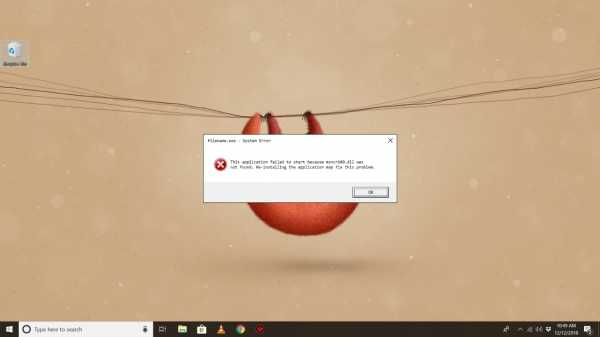
Не загружайте msvcr100.dll с сайта загрузки DLL.Есть много причин, по которым загрузка файла DLL - плохая идея. Если вам нужна копия файла msvcr100.dll, лучше всего загрузить ее из оригинального законного источника.
Запустите Windows в безопасном режиме, чтобы выполнить одно из следующих действий, если вы не можете получить доступ к Windows в обычном режиме из-за ошибки msvcr100.dll.
-
Загрузите и запустите обновление безопасности MFC для распространяемого пакета Microsoft Visual C ++ 2010 с пакетом обновления 1 (SP1).Это заменит / восстановит msvcr100.dll последней копией, предоставленной Microsoft. У вас есть несколько вариантов загрузки этого обновления от Microsoft в зависимости от установленной версии Windows - x86 (32-разрядная) или x64 (64-разрядная). Ознакомьтесь с нашими советами по определению того, используете ли вы 32-битную или 64-битную версию Windows, если вы не знаете, что выбрать.
Попробуйте сделать этот шаг. Применение этого обновления почти всегда устраняет ошибки msvcr100.dll.
-
Восстановите msvcr100.dll из корзины. Самая простая возможная причина "отсутствия" файла msvcr100.dll - его ошибочное удаление. Если вы подозреваете, что случайно удалили msvcr100.dll, но корзина уже была очищена, вы можете восстановить msvcr100.dll с помощью бесплатной программы для восстановления файлов.
Восстановление удаленной копии msvcr100.dll с помощью программы для восстановления файлов - это разумная идея, только если вы уверены, что удалили файл самостоятельно и что он работал должным образом до того, как вы это сделали.
-
Запустите общесистемное сканирование на наличие вирусов и вредоносных программ. Некоторые ошибки msvcr100.dll могут быть связаны с вирусом или вредоносным ПО на вашем компьютере, повредившим файл DLL. Возможно даже, что отображаемая ошибка msvcr100.dll связана с вредоносной программой, выдающей себя за этот файл.
-
Используйте Восстановление системы, чтобы отменить последние изменения системы. Если вы подозреваете, что файл msvcr100.dll был вызван важным файлом или изменением конфигурации, восстановление системы может решить проблему.
-
Переустановите любую программу, которая вызвала ошибку msvcr100.dll. Если вы столкнулись с ошибкой msvcr100.dll при запуске определенной программы, переустановка этой программы может помочь.
-
Скопируйте файл msvcr100.dll из папки System32 и вставьте его в папку SysWOW64. Это работает, если у вас уже есть файл DLL в вашей 32-битной (System32) папке, но у вас проблемы с доступом к 64-битным программам к нему.Полные пути к этим папкам: C: Windows System32 и C: Windows SysWOW64. Щелкните правой кнопкой мыши и скопируйте файл DLL из первой папки, затем вставьте его во вторую.
-
Установите все доступные обновления Windows. Многие пакеты обновлений и другие исправления заменяют или обновляют некоторые из сотен распространяемых Microsoft DLL-файлов на вашем компьютере. Файл msvcr100.dll может быть включен в одно из этих обновлений.
-
Проверьте свою память, затем проверьте свой жесткий диск.Я оставил большую часть устранения неполадок оборудования на последнем этапе, но память компьютера и жесткий диск легко проверить и являются наиболее вероятными компонентами, которые могут вызвать ошибки msvcr100.dll в случае сбоя. Если оборудование не проходит ни один из тестов, как можно скорее замените память или жесткий диск.
-
Восстановите установку Windows. Если приведенный выше совет по устранению неполадок с msvcr100.dll не увенчался успехом, запуск восстановления или установки восстановления должен восстановить все файлы DLL Windows до их рабочей версии.
-
Воспользуйтесь бесплатным средством очистки реестра, чтобы исправить проблемы, связанные с файлом msvcr100.dll в реестре. Бесплатная программа для очистки реестра может помочь, удалив недействительные записи реестра msvcr100.dll, которые могут вызывать ошибку DLL.
Мы редко рекомендуем использовать очиститель реестра. Мы включили этот вариант в качестве «последней меры» перед следующим деструктивным шагом.
-
Выполните чистую установку Windows.Чистая установка Windows удалит все с вашего жесткого диска и установит новую копию Windows. Если ни один из вышеперечисленных шагов не устраняет ошибку msvcr100.dll, это должен быть ваш последний шаг.
Вся информация на жестком диске будет удалена во время чистой установки. Убедитесь, что вы сделали все возможное, чтобы исправить ошибку msvcr100.dll, выполнив шаг по устранению неполадок, предшествующий этому.
-
Если ошибки msvcr100 по-прежнему возникают, устраните проблемы с оборудованием.dll. После чистой установки Windows проблема с библиотеками DLL может быть связана с оборудованием.
msvcr100.dll добавить и перенаправить на ошибку msvcr100.dll
Как исправить исправление Msvcr100.dll?
Перво-наперво, интеллект варто что: файл dll виден и что найдется: dll простите. Широко распространены ситуации, когда программное обеспечение не защищено уязвимостями .dll.
Что также является файлом DLL и почему вы собираетесь отклонить файл DLL?
DLL (Dynamic-Link Libraries) - все библиотеки библиотек в Microsoft Windows, реализованные корпорацией Microsoft.Файлы DLL не менее важны, они не являются файлами с расширениями EXE, и создание архивов DLL без использования расширений .exe просто неудобно .:
Если день пропущен Msvcr100.dll?
Если вы хотите его пропустить, вы столкнетесь с проблемами Msvcr100.dll:
- Программа не запускается, поэтому Msvcr100.dll виден на вашем компьютере.
- Msvcr100.dll не удалось.
- Библиотека MSVCR100 не найдена.DLL.
- Msvcr100.dll поступает с вашего компьютера. Попробуйте переустановить программу, чтобы устранить проблему.
- Программа не будет запускать те, о которых неизвестен Msvcr100.dll. Повторная установка надстройки может решить проблему.
Здравствуйте, а у вас проблемы с запуском программ? Проблема в том, что с msvcr100.dll. Ось шпинделя быстрая и простая, уж простите меня .:
метод 1: добавить msvcr100.dll и установите
вручнуюВо-первых, вам необходимо добавить Msvcr100.dll на ваш компьютер с нашего сайта.
- Скопируйте файл в каталог установки программ, чтобы пропустить файл DLL.
- Чтобы переместить файл DLL в системный каталог (C: \ Windows \ System32, 64-разрядный в C: \ Windows \ SysWOW64 \).
- Теперь вам нужно перезагрузить компьютер.
Этот метод вам не поможет, если вы хотите знать - «msvcr100.dll отсутствует "abo" msvcr100.dll Not Found ", перейдите к следующему шагу.
Msvcr100.dll
версийРед.
бит
Компания
Язык
Размер
10.0,40219,455
32 бит
Корпорация Майкрософт
США Английский
0,74 МБ
Ред.
бит
Компания
Язык
Размер
10.0,40219,325
64 бит
Корпорация Майкрософт
США Английский
0,79 МБ
Ред.
бит
Компания
Язык
Размер
10.0,40219,325
32 бит
Корпорация Майкрософт
США Английский
0,74 МБ
Ред.
бит
Компания
Язык
Размер
10.0,40219,325
32 бит
Корпорация Майкрософт
США Английский
1,44 МБ
Ред.
бит
Компания
Язык
Размер
10.0,40219,1
32 бит
Корпорация Майкрософт
США Английский
0,74 МБ
Ред.
бит
Компания
Язык
Размер
10.0,30319,460
64 бит
Корпорация Майкрософт
США Английский
0,79 МБ
Ред.
бит
Компания
Язык
Размер
10.0,30319,1
64 бит
Корпорация Майкрософт
США Английский
0,79 МБ
Ред.
бит
Компания
Язык
Размер
10.0,30319,1
32 бит
Корпорация Майкрософт
США Английский
0,73 МБ
Ред.
бит
Компания
Язык
Размер
10.0,30319,1
32 бит
Корпорация Майкрософт
США Английский
1,43 МБ
Ред.
бит
Компания
Язык
Размер
10.0,21003,1
32 бит
Корпорация Майкрософт
США Английский
1,4 МБ
Ред.
бит
Компания
Язык
Размер
10.0,20506,1
32 бит
Корпорация Майкрософт
США Английский
0,72 МБ
Ред.
бит
Компания
Язык
Размер
10.0.20327.1
32 бит
Корпорация Майкрософт
США Английский
0,73 МБ
Метод 2: Перенаправление: автоматически dll для дополнительного инструмента перенаправления помилования
Позвольте мне показать вам практику, простите викликане ненавистного Msvcr100.dll, который будет выполнен до того, как робот выйдет из строя. Шкідливі программы, зараженные ими, следует заранее создать Msvcr100.dll, сразу же вместе с остальными системными файлами он станет некрасивым.
Вы можете исправить Msvcr100.dll автоматически, чтобы получить дополнительный инструмент для исправления милосердия! Такая настройка обновления встроенных / видимых файлов в папках Windows. Установите, запустите, и программа автоматически исправит: Проблемы с DLL.
Поскольку метод не является дополнительным, перейдите к следующему шагу.
Метод 3. Установите или переустановите распространяемый пакет Microsoft Visual C ++
Нежелательная почта Msvcr100.dll также можно получить с помощью распространяемого пакета Microsoft Visual C ++. Необходимо пересмотреть внешний вид обновления и переустановить ПО в целях безопасности. Для ускорения обновлений Windows.Встречайте распространяемый пакет Microsoft Visual C ++, вы можете обновить его или просмотреть старую версию и переустановить программу.
- Нажмите на логотип Windows на клавиатуре - завибрируйте Панель управления - посмотрите категорию - нажмите кнопку «Удалить».
- Переустановите распространяемый компонент Microsoft Visual C ++ - см. Более раннюю версию.
- Повторите удаление из части распространяемого пакета Microsoft Visual C ++.
- Вы можете установить третью версию Visual C ++ Redistribtable с официального сайта Microsoft.
- Если вы хотите переустановить установочный файл, запустите его и установите на свой компьютер.
- Перезагрузите компьютер для успешного завершения установки.
Поскольку этот метод бесполезен, переходите к следующему шагу.
метод 4: переустановить программу
Как только конкретная программа начинает давать сбой из-за отсутствия.DLL, переустановите программу, чтобы проблема была надежно решена.
Если этот метод не помогает, перейдите к следующему шагу.
метод 5: просканируйте систему на наличие нежелательных вирусов HP и
System File Checker (SFC) - это служебная программа Windows, которая позволяет пользователям сканировать системные файлы Windows на предмет необходимости обновления. Дани описывает, как запустить средство проверки системных файлов (SFC.exe) для сканирования системных файлов и обновления системных файлов (включая файлы .DLL). Поскольку файл защиты ресурсов Windows (WRP) исправен или не работает, Windows может вести себя не так, как ожидалось. Например, функции Windows могут не работать или Windows может дать сбой. Опция «sfc scannow» є один из нескольких специальных ремиксов, который можно распознать как дополнительную команду sfc, команду командной строки и выбрать для запуска средства проверки системных файлов.Чтобы запустить его, выберите командную строку, введя в командной строке поле «Нажмите», щелкните правой кнопкой мыши «Командная строка», а затем выберите в меню «Начать с имени администратора» при запуске с правами администратора. Мы виноваты, что запустили командную строку, поэтому у матери есть возможность сканировать SFC.
- Запустить антивирусные программы в дополнение к сканированию системы. Не используйте Защитник Windows. Красивее, параллельно выбирайте дополнительные антивирусные программы.
- Если обнаружена загрузка, необходимо переустановить программу, чтобы увидеть, появляется ли она. В большинстве случаев вам необходимо переустановить программу, чтобы проблема была немедленно решена.
- Попробуйте выполнить обновление после загрузки системы, если ничего не можете с этим поделать.
- В экстренной ситуации переустановите операционную систему Windows.
В окне командной строки введите «sfc / scannow» и нажмите Enter на клавиатуре, чтобы отобразить команду.Программа проверки системных файлов запускается и занимает десять часов (примерно 15 минут). Проверьте это, когда процесс сканирования будет завершен, и перезагрузите компьютер, отмените его, но все равно откажитесь от помилования "Программа не может быть запущена с помилованием Msvcr100.dll виден на вашем компьютере.
метод 6: Використовувати очищает регистр
Registry Cleaner - инструмент необходим для очистки ненужных файлов, исправления и устранения проблем, устранения причин, вызывающих появление обычных роботов на ПК, и оказания им помощи.Программа идеально подходит для ПК-робота. Люди с правами администратора могут быстро сканировать и очищать реестр.
- Запустить программу в операционной системе Windows.
- Остановите программу и запустите ее. Инструмент автоматически удалит и исправит проблемные сообщения на вашем компьютере.
Поскольку этот метод бесполезен, переходите к следующему шагу.
Часто задаваемые вопросы (FAQ)
В. Какая последняя версия msvcr100.dll?
A: версия - последняя версия msvcr100.dll, доступная для загрузки
QCudi мне помистить msvcr100.dll в Windows 10?
Amsvcr100.dll был внедрен в системную папку Windows.
QКак установить с помощью msvcr100.dll
Более простой инструмент vikoristovuvati для исправления pardon dll файлов
.Системная ошибка Bf4 exe msvcp110 dll.
Ошибка msvcp110.dll возникает, когда на вашем компьютере не установлены DirectX и Visual C ++:
Также может случиться так, что данная DLL находится на жестком диске, но система не может ее обнаружить. Кроме того, эта ошибка может быть связана не только с msvcp110.dll, но и с отсутствующими файлами msvcp100.dll, msvcp120.dll, msvcr100.dll, msvcr110.dll, msvcr120.dll или файлами с похожими именами. Рассмотрим все случаи решения подобных задач.
Убедитесь, что вы используете учетную запись администратора с выключенным UAC. Если вы не знаете, как получить эти права, рекомендуем прочитать инструкции.
Шаг 1. Установите DirectX и обновите драйверы
. 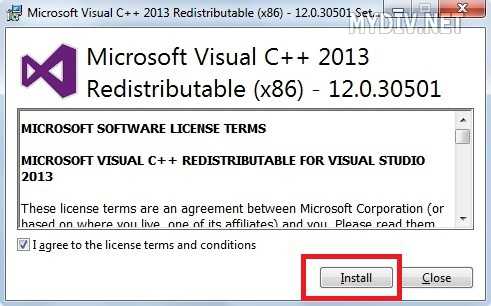
В некоторых случаях установка последней версии не решает проблему. Поэтому на всякий случай рекомендуется установить Visual C ++ 2005, 2008, 2010 и 2012. Ранее установленные устаревшие компоненты Visual C ++ будут автоматически удалены.
Шаг 4. Загрузите файл
Если вы по-прежнему получаете эту ошибку после установки всех вышеперечисленных компонентов, вы можете загрузить Msvcp100.dll, Msvcp110.dll, Msvcp120.dll, Msvcr100.dll, Msvcr110.dll, Msvr120.dll, а затем загрузить необходимую DLL. файлы в папку C: \ Windows \ System32 ... Если у нас уже есть старые версии этих файлов, мы перемещаем их вместе с заменой. Для 64-битной Windows вам может потребоваться переместить их в папку C: \ Windows \ SysWoW64 ... В нашем случае используется 32-битная Windows.
Далее нам нужно зарегистрировать эти DLL-файлы. Используем сочетание клавиш Windows + r ... В появившемся окне вводим команду regsvr32 [полный путь к передаваемому файлу] и нажимаем Вводим ... Регистрируем каждый файл отдельно:






Если регистрация действительна, отобразится сообщение об успешном завершении.Эта процедура не является обязательной, поскольку в большинстве случаев библиотеки DLL обнаруживаются автоматически.
Следовательно, мы сделаем необходимые записи в реестре, чтобы система могла видеть наши инвертированные файлы DLL.
Также для некоторых игр вам все равно нужно скопировать все эти файлы в специальные папки. Например, для Battlefield 4 это будет \ Origin-Games \ Battlefield 4 \ Core . и \ Origin-Games \ Battlefield 4 \ форматы изображений .
Операционная система Windows способна отображать множество различных типов ошибок. Ошибки But.dll являются самыми популярными среди них. В реальной жизни пользователи часто сталкиваются с ошибками DLL при установке любой программы на свой компьютер.
Сегодня мы разберем, как исправить одну из распространенных ошибок в Windows: «Msvcp110.dll отсутствует на вашем компьютере».
Windows может отображать всплывающее окно с этой ошибкой при попытке установить любую программу.
Есть несколько различных способов появления ошибок msvcp110.dll на вашем компьютере.
Ошибка msvcp110.dll часто связана с проблемой msvcp100.dll, вы можете подробно прочитать об этом в нашей статье «Как быстро исправить ошибку Msvcr100.Dll без загрузки»
Вот наиболее распространенные типы msvcp110. dll ошибки:
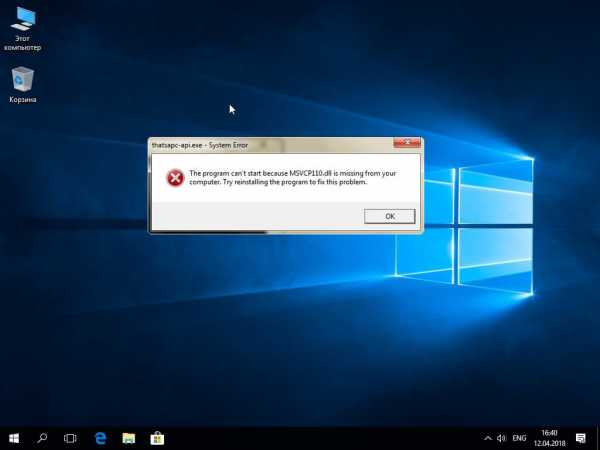
Скорее всего недавно вы видели окно с таким сообщением и поэтому вы здесь. Эта ошибка может появиться даже при запуске или завершении работы.Вы попали в нужное место, теперь я расскажу вам несколько способов исправить эту ошибку.
Причины появления ошибки «MSVCP110.dll отсутствует»
Эта ошибка может быть вызвана несколькими причинами, некоторые из них:
- Проблемы с реестром
- MSVCP110 поврежден. dll
- Вирусы или шпионское ПО
- Аппаратные проблемы
Зная причину, мы можем пойти дальше и посмотреть, как исправить ошибку Msvcp110.dll.
Основные шаги по исправлению отсутствующего файла Msvcp110.dll
- Проверьте свою корзину
- Переустановите программу
Когда появится окно с ошибкой, вы увидите, что рекомендуется переустановить программу. Поэтому я предлагаю попробовать переустановить программу, вызывающую ошибку, и проверить, появляется ли она снова или проблема решена.
Вот несколько основных исправлений, которые вам нужно сделать в первую очередь, а затем, если вы все еще получаете ошибку, переходите к методам ниже.
Дальнейшие действия по устранению отсутствующей проблемы Msvcp110.dll
- Установка распространяемого пакета Visual C ++ для Visual Studio
Загрузите распространяемый пакет Visual C ++ для Visual Studio с официального сайта Microsoft. Установите его после загрузки. Этот шаг автоматически заменит поврежденный старый файл msvcp110.dll.
Теперь попробуйте переустановить программу, в которой отображалась ошибка. Для некоторых пользователей проблема будет решена.
- Восстановление системы
Если вы создали точку восстановления системы на своем компьютере с Windows, сейчас хорошее время для восстановления вашей системы до предыдущей точки, когда компьютер работал правильно.
Таким образом, восстановление системы - очень удобная функция Windows, которую большинство пользователей не используют напрасно.
- Очистка реестра
Если какой-либо из вышеперечисленных шагов не решает проблему, но вы по-прежнему получаете сообщение об ошибке «Msvcp110.dll отсутствует на вашем компьютере» каждый раз, когда вы пытаетесь установить определенную программу, это означает, что проблема с реестром.
Я рекомендую вам скачать Regserve, средство очистки реестра. Это важный инструмент, но, как и все другие высококачественные материалы, он недоступен бесплатно. Это будет стоить вам несколько долларов, но позволит защитить ваш компьютер от ошибок и предотвратить повреждение реестра в будущем.
- Вредоносные программы / вирусы
Я полагаю, вы уже должны были исправить ошибки и уйти. О, ты все еще здесь? Затем попробуйте это, проверьте свой компьютер на вирусы / вредоносные программы.
Не забудьте сделать полную проверку любимым антивирусом ... И обращайте внимание на любые проблемы, которые обнаруживает ваш антивирус!
- Переустановите Windows:
Итак, если вы читали до сих пор, ничто из вышеперечисленного не помогло вам решить проблему с отсутствующим файлом msvcp110.dll. Следующим вашим решением должна стать переустановка Windows, чтобы решить эту проблему.
Все поврежденные драйверы / файлы / реестр будут восстановлены во время переустановки, и ошибка «msvcp110 dll is missing» должна перестать отображаться.
В этой статье вы можете прочитать, как создать загрузочную флешку Windows USB.
- CLEAN Переустановка Windows:
То же, что и в предыдущем пункте, за одним исключением - чистая установка Windows удалит все с вашего жесткого диска и установит новую копию Windows.
Важно: вся информация на жестком диске (включая все личные данные) будет удалена во время чистой установки. Прежде чем переходить к этому шагу, убедитесь, что вы сделали все, что в ваших силах.
- Устранение неполадок оборудования:
Проверьте оборудование, если после очистки установки Windows вы все еще испытываете проблемы с отсутствием msvcp110.dll.
Убедитесь, что вы случайно не удалили файл msvcp110.dll. Проверьте свою корзину, чтобы убедиться, что ее там нет.
Если вы найдете его там и задаетесь вопросом, куда сбросить msvcp110.dll, не беспокойтесь и просто нажмите «Восстановить», а затем проверьте, исчезла ли ошибка.
Наконец, если все вышеперечисленные шаги не помогли вам решить проблему, сообщите мне об этом в поле для комментариев ниже.Также могут быть написаны новые шаги по устранению неполадок, которые помогут вам исправить ошибки до конца.
Если у вас внезапно возник вопрос, как исправить ошибку Kernel32.dll, или вы можете увидеть несколько способов исправить ошибку Msvcp110.dll
И помните, что эти патчи могут быть применены ко всем программам или системам, которые могут использовать это файл в любой операционной системе Microsoft, включая: Windows 8, Windows 7, Windows Vista, Windows XP и Windows 2000.
Ошибка «Это приложение не удалось запустить, потому что не найден файл msvcp110.dll ". может возникнуть, когда вы запускаете любую игру или программу на своем компьютере. Сразу возникает вопрос, где сломался файл msvcp110.dll, можно ли его восстановить или скачать.
В этой статье мы узнаем, как исправить ошибку «Программа не может быть запущена, поскольку на вашем компьютере отсутствует msvcp110.dll». ... Сразу замечаю, что текст, который будет сохранен в окошке ошибки, может иметь другой вид.
Начнем с простого - откройте корзину и проверьте, удалили ли вы файл msvcp110.dll. Если вы найдете его там, щелкните его правой кнопкой мыши и выберите «Восстановить». Файл автоматически вернется в нужную папку ... Попробуйте запустить игру, может исчезнуть окно с ошибкой: «Msvcp110.dll not found» .
Скачайте msvcp110.dll ... Более того, я не рекомендую скачивать его с разных сайтов в Интернете, так как велика вероятность, что вы вообще не сможете загрузить его на свой компьютер. Для этого вы можете использовать официальный сайт компании Microsoft .
Мы загружаем его, потому что он также содержит необходимый нам файл msvcp110.dll, который либо поврежден, либо отсутствует на компьютере. После установки Visual C ++ файл msvcp110.dll будет установлен немедленно или поврежденный файл, уже находящийся на компьютере, будет заменен.
Нажав кнопку «Загрузить», вам будет предложено выбрать скорость передачи данных операционной системы. Если у вас установлена 32-битная Windows, выберите «x86.exe». Если у вас установлена 64-битная версия операционной системы, вы должны установить Visual C ++ для 64-битной и 32-битной Windows.Следовательно, вам необходимо скачать файлы «x64.exe» и «x86.exe». Это связано с тем, что многие программы и игры являются 32-битными соответственно, поэтому для их запуска в 64-битной операционной системе на вашем компьютере должны быть библиотеки x86.
Описанный метод, скорее всего, поможет людям, столкнувшимся с ошибкой «msvcp110.dll is missing» при запуске компьютерной игры или программ. Если это не решит проблему, перейдите в папку с играми или в программу, в которой возникает ошибка, и вставьте файл msvcp110.dll. Перед этим скопируйте его из папки C: / Windows / System32.
Если после вас появилось окно с ошибкой «msvcp110.dll отсутствует на компьютере» Я обновил операционную систему до Windows 8.1, вы можете решить проблему другим способом.
Перейдите в «Панель управления» - «Программы и компоненты», найдите в списке «Visual C ++» и удалите его. Затем загрузите пакет с официального сайта Microsoft и установите его на свой компьютер, как описано в пункте выше.
Исправить ошибку «Программа не запускается, отсутствует msvcp110».dll », также попробуйте очистить реестр или выполнить восстановление системы.
Вы можете очистить реестр с помощью различных инструментов, таких как программа оптимизации компьютера CCleaner или программа Wise Registry Cleaner, щелкая по ссылкам, вы можете узнать о них больше и загрузить их на свой компьютер.
Восстановление системы может помочь вернуть ваш компьютер в рабочее состояние, в котором он находился. Если у вас есть эта функция, Windows не отключилась автоматически или вы сами периодически создавали контрольные точки - а затем откатываете назад.Подробнее об этом вы можете прочитать, перейдя по ссылкам:
Надеюсь, эти методы помогли вам исправить ошибку «Программа не запускается, потому что на вашем компьютере отсутствует msvcp110.dll».
Оцените статью:Операционная система Windows может отображать разные системные ошибки, но наиболее частыми из них являются ошибки, связанные с dll. В большинстве случаев пользователи сталкиваются с ошибками DLL в Windows 7, 8 и 8.1 (возможно, в Windows 10) при попытке установить / запустить любую программу или игру на своем компьютере.В этой статье мы познакомим вас с тем, что такое msvcp110.dll, и покажем, как решить проблему «msvcp110.dll отсутствует».
msvcp110.dll - что это такое?
Отсутствующий файл Msvcp110.dll принадлежит продукту Microsoft Visual Studio 2012 от Microsoft Corporation. Другими словами, это библиотека времени выполнения, которая является частью Microsoft Visual Studio. Если возникает ошибка, файл либо поврежден, либо отсутствует.
Первое, к чему стремятся пользователи, чтобы исправить ошибку, - это загрузка msvcp110.dll с небезопасных сайтов, что, скорее всего, не поможет решить проблему.
Я хочу предупредить вас, что если вы введете «msvcp110.dll free download» или что-то подобное в поисковой системе, вы, скорее всего, найдете файлы, которые потенциально опасны для вашей системы. Еще хочу рассказать, что исправить данную ошибку довольно просто. Вам просто нужно скачать необходимые компоненты с официального сайта Microsoft. Таким образом, нет необходимости искать и скачивать msvcp110.dll из других небезопасных источников.
Скачать msvcp110.dll
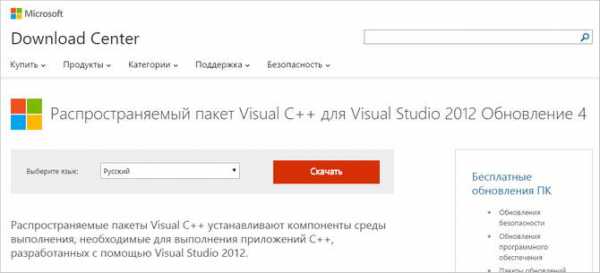
Просто загрузите установщик на свой компьютер, нажав кнопку «Загрузить» (затем выберите загрузку в соответствии с вашей операционной системой - 64-разрядная или 86-разрядная). Затем установите необходимые компоненты и перезагрузите компьютер.
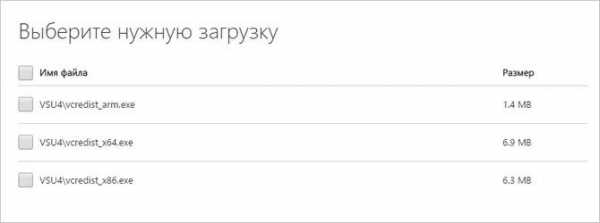
Windows 8.1
Также возникает, если ошибка msvcp110.dll возникает после обновления до Windows 8.1. Если да, попробуйте следующее: Откройте «Удаление программ» в Панели управления, затем найдите и удалите распространяемый пакет Visual C ++. Затем снова загрузите его с веб-сайта Microsoft и переустановите. В большинстве случаев это помогает.
Если описанные выше методы не помогли, вот ссылка на последнюю текущую версию Visual Sudio 2013. Может быть, это поможет.
Ошибки Msvcp110.dll вызваны обстоятельствами, которые приводят к удалению или повреждению msvcp110.dll. В некоторых случаях эти ошибки DLL могут указывать на проблему с реестром, проблему с вирусом или вредоносным ПО или даже на аппаратный сбой.
Есть несколько различных способов обнаружить ошибки msvcp110.dll на вашем компьютере. Вот некоторые из наиболее распространенных способов их просмотра:
Msvcp110.dll отсутствует
Невозможно запустить программу, поскольку на компьютере нет Msvcp110.dll. Попробуйте переустановить программу.
Контекст ошибки msvcp110.dll является важной информацией, которая поможет вам в решении проблемы.
Сообщения об ошибкахDLL могут появляться при использовании или установке определенных программ, при запуске или завершении работы Windows и, возможно, даже во время установки Windows.
Сообщение об ошибке msvcp110.dll можно применить к любой программе или системе, которая может использовать файл в любой операционной системе Microsoft, включая Windows 10, Windows 8, Windows 7, Windows Vista, Windows XP и Windows 2000.
Как исправить ошибку Msvcp110.dll?
Важно: Не загружайте msvcp110.dll с сайта загрузки DLL. Есть много причин, по которым загрузка DLL - плохая идея. Если вам нужна копия файла msvcp110.dll, лучше всего получить ее из надежного источника.
Примечание ... выполните любое из следующих действий, если вы не можете нормально войти в Windows из-за ошибки msvcp110.dll.
- и запустите его. Это заменит / восстановит файл msvcp110.dll последней копией, предоставленной Microsoft.
- Это обновление предоставляет несколько различных вариантов загрузки в зависимости от установленной версии Windows: x86 (32-разрядная) или 64-разрядная (64-разрядная).
- Важно : попробуйте сделать этот шаг. Применение этого обновления почти всегда устраняет ошибки msvcp110.dll.
- Восстановить msvcp110.dll из корзины. Самая простая возможная причина «отсутствия» msvcp110.dll означает, что он был удален по ошибке.
- Если вы подозреваете, что случайно удалили msvcp110.dll, но уже очистили корзину, вы можете восстановить msvcp110.dll с помощью бесплатной программы для восстановления файлов.
- Действителен. Восстановление удаленной копии msvcp110.dll с помощью программы для восстановления файлов - это хорошая идея, только если вы уверены, что удалили файл самостоятельно и что он работает правильно, прежде чем вы это сделаете.
- Запустить общесистемное сканирование на вирусы и вредоносные программы. Некоторые ошибки msvcp110.dll могут быть связаны с вирусом или другим вредоносным ПО на вашем компьютере, повредившим файл DLL. Возможно даже, что ошибка msvcp110.dll, которую вы видите, вызвана враждебной программой, утверждающей, что это сам файл.
- Использовать восстановление системы отменить последние изменения ... Если вы подозреваете, что ошибка msvcp110.dll была вызвана важным файлом или изменением конфигурации, восстановление системы может решить проблему.
- Переустановите программу, которая вызывает ошибку msvcp110.dll. Если ошибка msvcp110.dll возникает при использовании определенной программы, вам может потребоваться переустановить эту программу.
- Установите все доступные обновления Windows ... Многие пакеты обновлений и другие исправления заменяют или обновляют некоторые из сотен библиотек DLL, распространяемых на вашем компьютере корпорацией Майкрософт. Одно из этих обновлений может включать в себя файл msvcp110.dll.
- Так что проверьте свою память. Мы оставили большую часть устранения неполадок оборудования на последний шаг, но память компьютера и жесткий диск легко проверить и являются наиболее вероятными компонентами, которые могут вызвать ошибки msvcp110.dll, потому что они не работают.
- Если оборудование не проходит ни один из тестов, как можно скорее замените память или жесткий диск.
- Восстановите установку Windows. Если отдельный совет по устранению неполадок для msvcp110.dll выше не удалось, выполнение запуска или восстановления должно восстановить все. DLL файлы Windows в их черновиках.
- Воспользуйтесь бесплатным средством очистки реестра для исправления проблем реестра, связанных с msvcp110.dll. Бесплатное программное обеспечение для очистки реестра может помочь вам, удалив недействительные записи реестра msvcp110.dll, которые могут вызывать ошибку DLL.
- Выполните чистую установку Windows. Чистая установка Windows удаляет все с вашего жесткого диска и устанавливает новую копию Windows... Если ни один из вышеперечисленных шагов не устраняет ошибку msvcp110.dll, это должно быть вашим следующим курсом действий. Действителен: Вся информация на жестком диске будет удалена во время чистой установки. Убедитесь, что вы пытались исправить ошибку msvcp110.dll, используя предыдущий шаг по устранению неполадок.
- Устранение неполадок оборудования компьютера, если ошибка msvcp110.dll все еще возникает. После чистой установки Windows проблема с DLL может быть связана только с оборудованием.
League of Legends - MSVCP80.dll + BSOD не найден - Программное обеспечение
Недавно у меня возникли проблемы с компьютером, о чем я писал, к сожалению, моя тема перенесена в раздел с компьютерными сетями, но я надеюсь, что теперь вы поймете, что проблемы были не только в сети.
Надеюсь, вы понимаете, что разделение тем на форуме имеет цель и выбор места для этой темы имеет решающее значение. Вы настраиваете тему в разделе диагностики заражения .Заражение, а не проблемы с играми / Windows / библиотеками X Y Z. Расположение темы говорит о том, что виноваты вирусы. И я говорю вам = это не похоже на то, и тема остается здесь, на этот раз сначала в разделе «Программное обеспечение», поскольку здесь обозначена проблема конкретной игры.
Ну вот, сегодня попробовал поиграть в League of Legends, выскочила ошибка (не в первый раз - но до этого не было проблем с синим экраном):«Невозможно запустить приложение. Файл MSVCP80 не найден.dll, попробуйте установить приложения еще раз »
Второй раз после включения компа залил этот файл в windows / system32, но заметил, что у меня там есть аналогичный файл, но msvcp100.dll и msvcp60.dll - но проблема не исчезла снова синий экран и то же.
1. Файл MSVCP80.dll взят из распространяемых библиотек Microsoft Visual C ++ 2005 . На основе последних поставленных дополнительных компонентов OTL в вашей системе установлены следующие версии (первый блок - 64-битные версии, второй блок - 32-битные версии):
========== Список удаления HKEY_LOCAL_MACHINE ==========
64-разрядная версия: [HKEY_LOCAL_MACHINE \ SOFTWARE \ Microsoft \ Windows \ CurrentVersion \ Uninstall]
"{071c9b48-7c32-4621 -a0ac-3f809523288f} "= Распространяемый компонент Microsoft Visual C ++ 2005 (x64)
" {1D8E6291-B0D5-35EC-8441-6616F567A0F7} "= Распространяемый компонент Microsoft Visual C ++ 2010 x64 - 10.0,40219
"{5FCE6D76-F5DC-37AB-B2B8-22AB8CEDB1D4}" = Распространяемый компонент Microsoft Visual C ++ 2008 - x64 9.0.30729.6161
"{8220EEFE-38CD-377E-8595-13398D740ACE ++}" = Microsoft Visual C ++} " Распространяемый компонент 2008 2008 9.0.30729.17
"{8338783A-0968-3B85-AFC7-BAAE0A63DC50}" = Распространяемый компонент Microsoft Visual C ++ 2008 - KB2467174 - x64 9.0.30729.5570
"{aac9fcc4-dd9e-4add} -дд9e-4add} Распространяемый компонент 2005 г. (x64) - KB2467175
"{ad8a2fa1-06e7-4b0d-927d-6e54b3d31028}" = Распространяемый компонент Microsoft Visual C ++ 2005 (x64)
"{B6E3757B-5E77-3915-866L8D Обновление 2005 г. C194FC4FC4FC866A-Visual C194FC4FC kb973923 - x64 8.0.50727.4053
"{EE936C7A-EA40-31D5-9B65-8E3E089C3828}" = Обновление Microsoft Visual C ++ 2008 ATL kb973924 - x64 9.0.30729.4148
[Windows_ \ SOFTWARE \ Windows_MIN_ACHINE \ SOFTWARE ПРОГРАММНОЕ ОБЕСПЕЧЕНИЕ]
"{002D9D5E-29BA-3E6D-9BC4-3D7D6DBC735C}" = Обновление Microsoft Visual C ++ 2008 ATL kb973924 - x86 9.0.30729.4148
"{710f4c1c-cc18-4c49cbfa-512404cbfa-512404cbfa-512404cbfa-512404 51240c89a
"{7299052b-02a4-4627-81f2-1818da5d550d}" = Распространяемый компонент Microsoft Visual C ++ 2005
"{86CE85E6-DBAC-3FFD-B977-E4B79F83C909}" = Распространяемый компонент Microsoft Visual C ++ 20084 - KB246767 9.0.30729.5570
"{9A25302D-30C0-39D9-BD6F-21E6EC160475}" = Распространяемый компонент Microsoft Visual C ++ 2008 - x86 9.0.30729.17
"{9BE518E6-ECC6-35A9-88E4-855072" RedributableF7200F ++ ++} - x86 9.0.30729.6161
"{A49F249F-0C91-497F-86DF-B2585E8E76B7}" = Распространяемый компонент Microsoft Visual C ++ 2005
"{F0C3E5D1-1ADE-321E-8167-68EF +0DE699-A5 + 2010 ".40219
" {FF66E9F6-83E7-3A3E-AF14-8DE9A809A6A4} "= Распространяемый компонент Microsoft Visual C ++ 2008 - x86 9.0,21022
Игра 32-битная , а не 64-битная:
========== Список удаления HKEY_LOCAL_MACHINE ==========
64-разрядная версия: [HKEY_LOCAL_MACHINE \ SOFTWARE \ Microsoft \ Windows \ CurrentVersion \ Uninstall]
(этот ключ отсутствует)
[HKEY_LOCAL_MACHINE \ SOFTWARE \ Microsoft \ Windows \ CurrentVersion \ Uninstall]
"{918A9082-6287-4D25-9002-5E55E4971CB}" = League of Legends
Это означает, что его уровень - 32-битные (второй блок) библиотеки, а не 64-битные.Если вы загружаете вручную, этот файл следует загружать не в 64-битный каталог (C: \ Windows \ system32), а в 32-битные каталоги (C: \ Windows \ SysWOW64, C: \ Windows \ WinSxS \ x86_папка компонент ...) и файл должен быть 32-битным. Очень сомнительно, что вы загрузили хороший файл, тот факт, что вы ошиблись с битами, говорит сам за себя = удалите файл, который вы поместили туда, из system32. Если файл действительно отсутствует, самое быстрое исправление - переустановка соответствующей 32-разрядной версии Visual. Если файл отсутствует:
Настоящая проблема с отсутствующим файлом еще не подтверждена на 100%, есть другие варианты, напримервот тема с форума лиги: НАЖМИТЕ. Последний пост = кто-то говорит, что виновато вмешательство LOL Recorder . У вас установлен
, и он активно работает в фоновом режиме
========== Процессы (SafeList) ==========
PRC - [2011-12-16 23:11:52 | 000 492 032 | ---- | M] (LOL Replay) - D: \ Program Files (x86) \ LOLReplay \ LOLRecorder.exe
========== Модули (без названия компании) ======== = =
MOD - [2011-12-16 22:02:36 | 000 262 656 | ---- | M] () - D: \ Program Files (x86) \ LOLReplay \ LOLUtils.dll
MOD - [2011-12-13 08:37:20 | 000 040 448 | ---- | M] () - D: \ Program Files (x86) \ LOLReplay \ Compression.dll
========== Файлы - изменяются в течение 30 дней ==========
[2011-12-16 13:10:00 | 000,000,884 | ---- | M] () - C: \ ProgramData \ Microsoft \ Windows \ Start Menu \ Programs \ Startup \ LOLRecorder.lnk
Выключай, когда игра запустится и посмотрим.
2. BSOD - другое дело, и файлы, необходимые для анализа, находятся на диске:
Файлы, помогающие описать проблему:C: \ Windows \ Minidump \ 122211-29234-01.dmp
C: \ Users \ seba \ AppData \ Local \ Temp \ WER-44444-0.sysdata.xml
Перейдите к правилам раздела Windows и шаг 5: ЩЕЛКНИТЕ. В частности: отладка дампа памяти (C: \ Windows \ Minidump \ 122211-29234-01.dmp).
.
.Что такое d3dx9_43.dll и как исправить отсутствующую ошибку
В этой статье речь пойдет о том, что такое d3dx9_43.dll, для чего нужен этот файл и как его установить. В результате прочтения статьи вы найдете все ответы на поставленные вопросы и сможете устранить ошибки, вызванные отсутствием данной библиотеки в системе.
Определение
Изначально, прежде чем мы перейдем непосредственно к истории того, как исправить ошибку, стоит объяснить, что такое d3dx9_43.dll, потому что вам нужно знать, с чем вы имеете дело.
Таким образом, d3dx9_43.dll - это библиотека, которая является одним из компонентов DirectX 9. Окно с сообщением «Ошибка, d3dx9_43.dll отсутствует» чаще всего появляется при запуске игр, но иногда может возникать и в программах. Дело в том, что этот компонент работает с 3D-моделями, которые входят непосредственно в игры или программы моделирования.
Еще интересно, что на компьютере можно установить, например, DirectX 10 или даже 12, но ошибка все равно будет отображаться.Это связано с тем, что разные версии пакетов содержат разные библиотеки, которые могут быть несовместимы с некоторыми приложениями.
Теперь, когда мы знаем, что такое файл d3dx9_43.dll, вы можете сразу перейти к тому, как исправить отсутствующую ошибку этой библиотеки.
Метод первый: установив пакет DirectX 9
Понимая, что такое d3dx9_43.dll, вы узнали, что он является частью пакета DirectX 9. Из этого уже можно сделать вывод, что для добавления этой библиотеки в систему вы просто нужно установить соответствующий пакет.Кстати, именно этот способ самый правильный и безопасный, поэтому разберем его в первую очередь.
Сначала вам нужно скачать DirectX 9 на свой компьютер. Это следует делать только с официального сайта microsoft.com, поскольку ненадежные ресурсы могут быть заражены вирусами. Чтобы правильно загрузить пакет, вам необходимо сделать следующее:
- В любой поисковой системе введите запрос «скачать directx 9».
- Найдите и перейдите по ссылке на доменное имя microsoft.com.
- На открывшейся странице выберите язык системы из выпадающего списка.
- Нажмите кнопку «Загрузить».
Затем вы запустите загрузку DirectX, дождитесь ее завершения и выполните следующие действия:
- Запустите загруженный файл.
- В открывшемся окне щелкните переключатель Я принимаю соглашение.
- Нажмите Далее.
- Дождитесь завершения установки пакета.
- Нажмите Готово.
После выполнения всех пунктов необходимая библиотека будет установлена в системе и вы легко сможете запустить все программы и игры, которые не запускались ранее.
Метод второй: использование клиента DLL-File.com
Вышеупомянутый метод, как уже упоминалось, является наиболее правильным, однако, как видите, запуск занимает много времени. То, как он будет представлен сейчас, по крайней мере, отнимет у вас это, и, как и предыдущие, это совершенно безопасно.
Для установки необходимой библиотеки в систему мы используем специальную программу с сайта DLL-File.com, с ее помощью можно быстро найти и установить любой DLL файл.Но поскольку наша статья про d3dx9_43.dll, мы его установим.
Итак, для корректной установки необходимо сделать следующее:
- Открыть программу.
- В поле поиска на главном экране введите имя библиотеки.
- Нажмите кнопку «Искать файл DLL».
- Щелкните имя найденной библиотеки.
- Нажмите кнопку «Установить».
После этого программа автоматически загрузит файл dll из Интернета и установит его на ваш компьютер.
Метод третий: установка вручную
Если вам нравится делать все вручную, вы можете установить библиотеку таким же образом. Для этого вам необходимо скачать файл и поместить его в выбранную вами директорию на вашем компьютере. Прямо сейчас выясняем, куда закинуть d3dx9_43.dll.
Сначала загрузите файл на свой компьютер, после чего проверьте его на вирусы, так как злоумышленники часто попадают туда. Затем поместите загруженный файл в каталог. И тут есть сложность, например в Windows 8 d3dx9_43.dll следует поместить в папку по пути "C: WindowsSystem32", так же, как в Windows 7 и 10. Однако в Windows 95/98 / Me путь другой "C: windowssystem", а в Windows NT / 2000 , это следует: C: wINNTSystem32 Также обратите внимание, что в 64-битных системах вам иногда нужно поместить библиотеку в путь "C: WindowsSysWOW64"
p >> .что это такое и как исправить ошибку, связанную с этим файлом?
Большинство пользователей находят его для запуска игры или программы, которую они просто устанавливают на свой компьютер. Но, к сожалению, это не так. В дополнение к файлам, которые распространяются вместе с дистрибутивом приложения, также требуются сторонние компоненты, которые должны быть установлены в системе. Их называют «динамическими библиотеками», большинство пользователей знают их по расширению DLL. Но даже если у вас есть файлы приложения и библиотеки, игра не запустится, если у вас отсутствует или поврежден RunDLL32.Что это такое, какую роль он выполняет и как устранить ошибки, связанные с этой программой, мы и поговорим в этой статье.
Что такое RunDLL32.exe в системе?
Как упоминалось выше, в этой статье более подробно рассматривается, для чего нужен RunDLL32.exe.
Многие пользователи даже не знают об этом приложении, пока не получат связанную с ним ошибку. И некоторые, возможно, заметили это в системных процессах. RunDLL32 - что это за процесс?
Отвечает за запуск динамических библиотек в системе, что можно понять по самому названию программы.Дело в том, что каждая игра или программа написана таким образом, что для правильной работы необходимы дополнительные системные компоненты. При двойном щелчке по приложению запускаются не только файлы, но и множество библиотек, необходимых для отображения отдельных элементов. Но сама программа их запустить не может, она просто передает в RunDLL.exe список необходимых DLL программ, и уже эта программа открывает нужные библиотеки. Вот как все это работает.
Теперь вы знаете, что RunDLL32 - важный процесс для операционной системы, и вам не обойтись без него.
Почему возникают ошибки RunDLL.exe?
Но даже знание RunDLL32 Программа для запуска динамических библиотек не дает возможности понять, почему в ней есть ошибки. Самый распространенный - «RunDLL.exe не найден». Это может произойти по трем причинам:
-
Приложение было удалено с компьютера.
-
Программа повреждена вирусами.
-
Файл программы перемещен в другой каталог.
К счастью, все три проблемы можно исправить. Как это сделать, мы узнаем ниже, а теперь стоит обратить внимание на предварительную подготовку.
Что мне делать, прежде чем исправить ошибку?
Для начала необходимо понять, что RunDLL32 является обязательным компонентом любой операционной системы Windows. И если в нем есть ошибка, отнеситесь к этому серьезно, следуя каждому параграфу этого руководства.
Так про вирусы было сказано выше - они часто доставляют все хлопоты.Плохо то, что если они атаковали ваш файл, метод исправления ошибки, который будет продемонстрирован ниже, не будет работать, потому что вирусы по-прежнему «повреждают» файл после его замены. Поэтому необходимо обязательно устранить сам вирус. Все знают, как это делается. Запустите антивирусную программу и просканируйте каждый уголок жесткого диска, тщательно проверив его. Если проблема обнаружена, немедленно удалите зараженные файлы. Их будет легче вернуть, чем пытаться исправить на данном этапе.
Только после того, как все вирусы будут удалены из системы, вы сможете начать попытки исправить ошибку.
Как исправить ошибку?
Теперь, наконец, перейдем непосредственно к методу устранения неполадок RunDLL32.exe. Кстати, перед запуском стоит сказать, что RunDLL32 в автозагрузке - это нормально. Он должен быть там, и если вы его не найдете, верните его. Возможно поэтому и появляется ошибка.
Итак, самый простой способ избавиться от проблемы - это перезаписать файл.Но сначала нужно найти подходящий вариант, потому что в сети полно злоумышленников, которые таким образом распространяют вирусы. Лучше всего попросить друга скопировать файл RunDLL32.exe и бросить его. Затем нужно переместить его по пути C: WindowsSystem32.
Если друг не может вам помочь, попробуйте найти файл в Интернете, но, чтобы убедиться, что он не заражен, проверьте его на вирусы перед его передачей.
.Как исправить ошибку VCRUNTIME140_1.dll отсутствует или не найден в Windows?
Вопрос
Проблема: как исправить ошибку VCRUNTIME140_1.dll отсутствует или не найден в Windows?
Здравствуйте. Каждый раз, когда я пытаюсь открыть Firefox, я получаю сообщение об ошибке, в котором говорится, что VCRUNTIME140_1.dll не найден. Ты хоть представляешь, как это исправить? Любая помощь будет оценена по достоинству.
Решенная проблема
Пользователи обычно сталкиваются с ошибкой VCRUNTIME140_1.dll Not Found при попытке запустить определенную программу в Windows 10, а также в других версиях операционной системы.
Как и VCRUNTIME140.dll, VCRUNTIME140_1.dll представляет собой файл библиотеки динамической компоновки, который используется несколькими приложениями для выполнения определенных команд или выполнения определенного кода.Этот файл не является частью операционной системы Windows, но обычно требуется сторонним приложениям для бесперебойной работы.
Пользователи сталкиваются с этой ошибкой, в частности, когда файл отсутствует в системе - следовательно, это мешает программе, которая полагается на файл, запускаться и работать должным образом. К сожалению, отсутствующие файлы DLL не являются чем-то новым для некоторых пользователей Windows (другие примеры включают MSVCP140.dll и MSVCP100.dll), и такие ошибки могут быть очень неприятными при использовании устройства Windows.
Люди сообщили, что они столкнулись с ошибкой VCRUNTIME140_1.dll не был найден, когда они пытались запустить различные программы, включая программное обеспечение игровых модов или приложения собственной разработки. В большинстве случаев пользователи пытаются найти отсутствующий файл на своих компьютерах с помощью функции поиска и сообщают, что файл не может быть обнаружен, что неудивительно.

Ошибка говорит:
Выполнение кода не может быть продолжено, поскольку файл VCRUNTIME140_1 не найден.dll. Переустановка программы может решить эту проблему.
VCRUNTIME140_1.dll указывает на то, что отсутствующий файл DLL относится к распространяемому пакету Microsoft Visual C ++ и должен быть изначально установлен в системе. Однако эти файлы могут быть перезаписаны, удалены или повреждены по нескольким причинам. В результате пользователи не могут запускать программы, которые полагаются на эту конкретную среду для работы в Windows.
Несколько пользователей, которые пытались исправить ошибку. Файл VCRUNTIME140_1 не найден.dll решил переустановить приложение, как следует из сообщения об ошибке. После нескольких переустановок проблема не исчезла.
Ниже приведены некоторые методы, которые помогут вам решить эту проблему. Если вы хотите попробовать быстрое исправление, мы настоятельно рекомендуем запустить сканирование с помощью программного обеспечения для восстановления ReimageMac Стиральная машина X9, которое может автоматически находить и заменять поврежденные файлы Windows.
Решение 1. Установите все доступные обновления Windows
.- Введите Обновляет в поисковой системе Windows и нажмите Enter.
- Справа щелкните Проверить наличие обновлений .
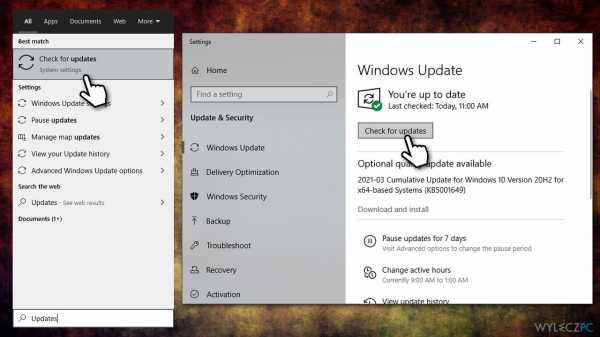
- Подождите, пока Windows все установит.
- Обязательно установите все дополнительные обновления .
- Перезапустите систему .
Решение 2. Установите распространяемый пакет Microsoft Visual C ++
Некоторые компоненты в библиотеках Visual C ++ могли быть повреждены, что привело к ошибкам с отсутствием или отсутствием файла DLL.Поэтому установка последнего пакета может помочь вам решить проблему.
- Посетите официальный веб-сайт Microsoft, чтобы найти последние установщики Visual C ++.
- Загрузите и установите версии vc_redist.x86.exe (32-бит) и vc_redist.x64.exe (64-бит).
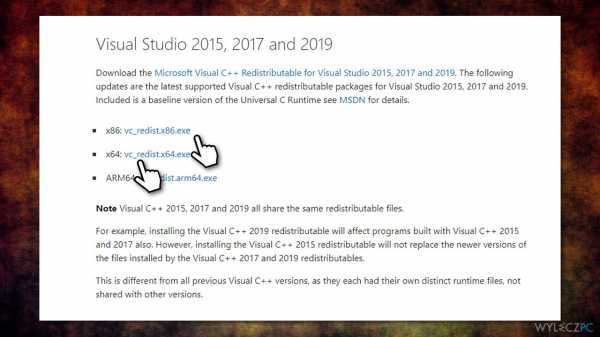
- Когда завершится, перезапустите систему.
Примечание. Если у вас уже установлены все распространяемые компоненты Visual C ++, удалите их перед установкой новых.Вот как это сделать:
- Введите Панель управления в поисковой системе Windows и нажмите Enter.
- Перейдите в Программы> Удалить программу.
- Найдите в списке распространяемые компоненты Visual C ++ .
- Щелкните правой кнопкой мыши по каждому из них и выберите Удалить.
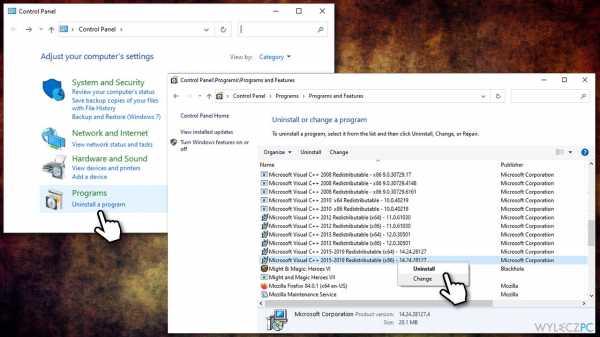
- Теперь переустановите пакеты, как описано выше.
Решение 3.Вручную повторно зарегистрируйте отсутствующий файл VCRUNTIME140_1.dll
- Введите cmd в поиске Windows.
- Щелкните правой кнопкой мыши Командная строка и выберите Запуск от имени администратора.
- В этом окне скопируйте и вставьте следующие команды, нажимая Введите после каждой:
-
regsvr32 / u VCRUNTIME140_1.dll
regsvr32 VCRUNTIME140_1.dll - Перезагрузите компьютер и посмотрите, решена ли проблема.90 135
Решение 4. Скопируйте отсутствующий файл DLL из другого места
Поскольку VCRUNTIME140_1.dll используется несколькими приложениями и является частью распространяемого пакета Microsoft Visual C ++, его можно легко реплицировать. Вот что вам нужно сделать:
Устранить все проблемы автоматически
Команда wyleczpc.pl делает все, чтобы помочь своим пользователям решать проблемы с их компьютерами. Если вы не хотите использовать ручные методы устранения неполадок, используйте автоматическое программное обеспечение.Все следующие приложения были протестированы и рекомендованы нашими специалистами. Эти инструменты перечислены ниже:
Reimage - запатентованная программа, специализирующаяся на ремонте Windows. Он проведет диагностику вашего компьютера и просканирует все файлы, библиотеки и реестры, поврежденные вирусами. Reimage - запатентованная программа, специализирующаяся на восстановлении системы Mac OS X. Проведите диагностику вашего компьютера и просканируйте все файлы, библиотеки и реестры, поврежденные вирусами.Это запатентованное приложение для ремонта использует базу данных из 25 миллионов компонентов, которые могут заменить любой поврежденный или отсутствующий файл на вашем компьютере.
Для восстановления поврежденной системы необходимо приобрести лицензионную версию программы удаления вредоносных программ Reimage.
Когда дело доходит до конфиденциальности пользователей, VPN жизненно важна. Инструменты онлайн-отслеживания, такие как файлы cookie, могут использоваться не только платформами социальных сетей и другими веб-сайтами, но также вашим интернет-провайдером и правительством.Даже если вы примените самые безопасные настройки через свой интернет-браузер, вас все равно можно будет отслеживать через приложения, подключенные к Интернету. Кроме того, браузеры, ориентированные на конфиденциальность, такие как Tor, не являются оптимальными из-за низкой скорости соединения. Лучшее решение для полной конфиденциальности - это частный доступ в Интернет - будьте анонимны и безопасны в сети.
Программное обеспечение для восстановления данных - это один из вариантов, который может помочь вам восстановить ваши файлы.Когда вы удаляете файл, он не перемещается - он остается в вашей системе до тех пор, пока не будут перезаписаны какие-либо дополнительные данные. Data Recovery Pro - это программа для восстановления, которая находит копии удаленных файлов на вашем жестком диске. Используя этот инструмент, вы можете предотвратить потерю ценных документов, домашних заданий, личных фотографий и других важных файлов.
.